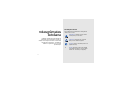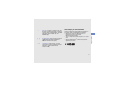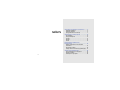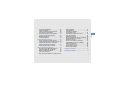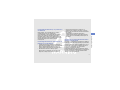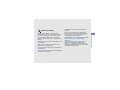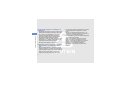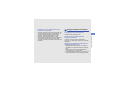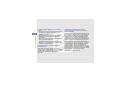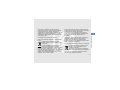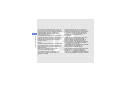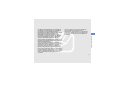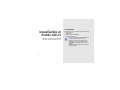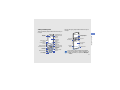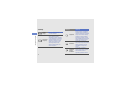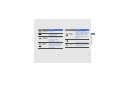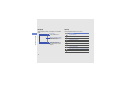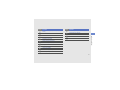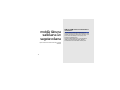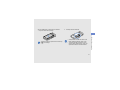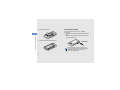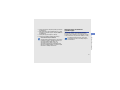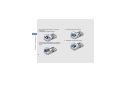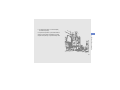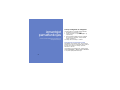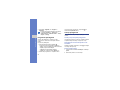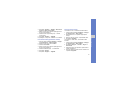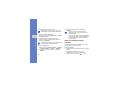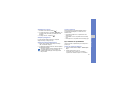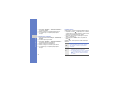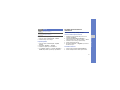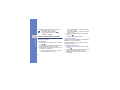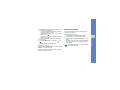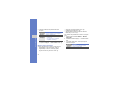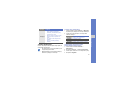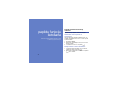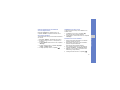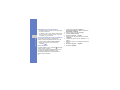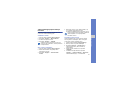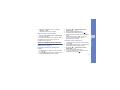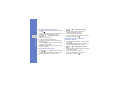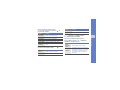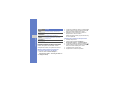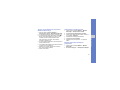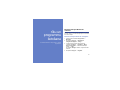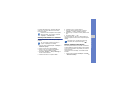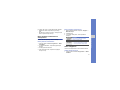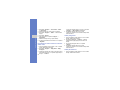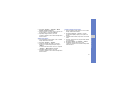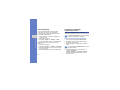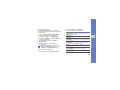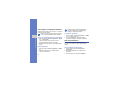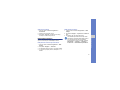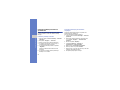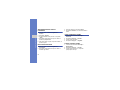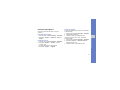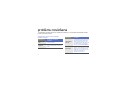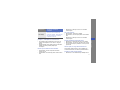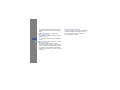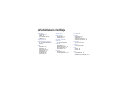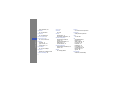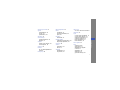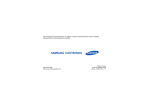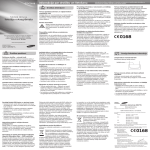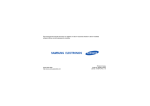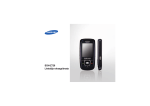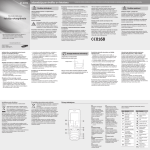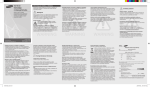Download Samsung GT-C5510 Lietotāja rokasgrāmata
Transcript
Šajā rokasgrāmatā sniegtā informācija var atšķirties no tālrunī redzamās atkarībā no tālrunī instalētās programmatūras vai jūsu pakalpojumu sniedzēja. World Wide Web http://www.samsungmobile.com Printed in Korea Code No.:GH68-24224A Latvian. 07/2009. Rev. 1.0 GT-C5510 lietotāja rokasgrāmata rokasgrāmatas lietošana Norādījumu ikonas Pirms sākat darbu, iepazīstieties ar rokasgrāmatā redzamo ikonu nozīmi. Brīdinājums: situācijas, kas var izraisīt savainojumus jums vai citiem Šī lietotāja rokasgrāmata ir īpaši izstrādāta, lai iepazīstinātu jūs ar mobilā tālruņa funkcijām un iespējām. Lai ātri sagatavotos darbam, skatiet sadaļu "iepazīšanās ar mobilo tālruni", "mobilā tālruņa salikšana un sagatavošana" un "izmantojot pamatfunkcijas". Uzmanību!: situācijas, kas var izraisīt tālruņa vai citu iekārtu bojājumus Piezīme: piezīmes, lietošanas padomi vai papildinformācija X ii Skatiet: lappuses, kurās sniegta saistītā informācija. Piemēram: X 12. lpp. (atbilst tekstam "sk. informāciju 12. lappusē") Informācija par autortiesībām → [ ] Kvadrātiekavas: tālruņa taustiņi, piemēram: [ ] (atbilst ieslēgšanas/izslēgšanas/ izvēlnes aizvēršanas taustiņam) < > Leņķiekavas: izvēles taustiņi, ar kuriem regulē katram ekrānam atšķirīgās funkcijas. Piemēram: <Labi> (atbilst izvēlnes taustiņam Labi) Tiesības uz šajā ierīcē izmantotajām tehnoloģijām un produktiem pieder to atbilstošajiem īpašniekiem: • Bluetooth® ir uzņēmuma Bluetooth SIG, Inc. reģistrēta preču zīme visā pasaulē. Bluetooth QD ID: B015364. • Java™ ir uzņēmuma Sun Microsystems, Inc. preču zīme. • Windows Media Player® ir Microsoft Corporation reģistrēta preču zīme. rokasgrāmatas lietošana Pēc tam: to iespēju vai izvēļņu secība, kas jāizvēlas, lai veiktu kādu darbību. Piemēram: Izvēlnes režīmā izvēlieties Ziņas → Izveidot ziņu (atbilst tekstam Ziņas, pēc tam Izveidot ziņu) iii saturs informācija par drošību un lietošanu ......... 2 Drošības brīdinājumi .......................................2 Drošības pasākumi ..........................................5 Svarīga lietošanas informācija ........................7 iepazīšanās ar mobilo tālruni ................... 12 Komplektācija ................................................12 Tālruņa izkārtojums .......................................13 Taustiņi ..........................................................14 Displejs ..........................................................16 Ikonas ............................................................16 mobilā tālruņa salikšana un sagatavošana ............................................. 18 SIM vai USIM kartes un akumulatora ievietošana ....................................................18 Akumulatora uzlāde .......................................20 Atmiņas kartes ievietošana (papildiespēja) ...21 izmantojot pamatfunkcijas ........................ 24 Tālruņa ieslēgšana un izslēgšana .................24 Piekļuve izvēlnēm ..........................................25 Izmantojiet īsceļu rīkjoslu ..............................25 iv papildu funkciju lietošana ......................... 36 Papildu zvanīšanas funkciju lietošana .......... 36 Tālruņu kataloga papildu funkciju lietošana .. 39 Ziņapmaiņas papildu funkciju lietošana ........ 40 Kameras papildu funkciju lietošana .............. 41 Papildu mūzikas funkciju lietošana ............... 44 rīku un programmu lietošana ................... 47 Bezvadu funkcijas Bluetooth lietošana ......... 47 SOS ziņu aktivizēšana un sūtīšana .............. 49 Mobilā meklētāja aktivizēšana ...................... 49 Viltus zvanu veikšana ................................... 50 Balss piezīmju ierakstīšana un atskaņošana 51 Attēlu rediģēšana ..........................................51 Attēlu drukāšana ...........................................54 Fotoattēlu un videoklipu augšupielāde tīmeklī .....................................54 Java spēļu un programmu lietošana .............56 Datu sinhronizēšana ......................................56 RSS lasītāja lietošana ...................................57 Pasaules pulksteņu izveide un apskatīšana ..58 Signālu iestatīšana un lietošana ....................59 Kalkulatora lietošana .....................................59 Valūtu vai mērvienību konvertēšana .............59 Atpakaļskaitīšanas taimera iestatīšana .........60 Hronometra lietošana ....................................60 Jaunu uzdevumu izveide ...............................60 Teksta piezīmju izveide .................................60 Kalendāra pārvaldīšana ................................61 saturs Programmu pārslēgšana .............................. 26 Tālruņa pielāgošana ..................................... 26 Galveno zvanīšanas funkciju lietošana ........ 28 Ziņu sūtīšana un apskatīšana ....................... 29 Kontaktu pievienošana un meklēšana .......... 31 Kameras pamatfunkciju lietošana ................. 32 Mūzikas klausīšanās .................................... 33 Tīmekļa pārlūkošana .................................... 35 problēmu novēršana ................................... a alfabētiskais rādītājs ...................................d v informācija par drošību un lietošanu Ievērojiet šos drošības norādījumus, lai izvairītos no bīstamām vai pretlikumīgām situācijām un nodrošinātu pēc iespējas efektīvāku mobilā tālruņa darbību. 2 Drošības brīdinājumi Tālruņa glabāšana bērniem un mājdzīvniekiem nepieejamā vietā Glabājiet tālruni un visus tā piederumus maziem bērniem un mājdzīvniekiem nepieejamā vietā. Norijot nelielās sastāvdaļas, var tikt izraisīta smakšana vai nopietni miesas bojājumi. Dzirdes aizsardzība Skaļas mūzikas klausīšanās ar austiņām var sabojāt dzirdi. Iestatiet vismazāko skaļumu, kāds nepieciešams, lai dzirdētu sarunu vai mūziku. Piesardzība mobilo tālruņu un piederumu uzstādīšanā Piesardzīga rīkošanās ar akumulatoru un lādētāju un to likvidēšana • Lietojiet tikai uzņēmuma Samsung apstiprinātos akumulatorus un lādētājus, kas ir īpaši paredzēti šim tālrunim. Nesaderīgi akumulatori un lādētāji var izraisīt nopietnus savainojumus vai sabojāt tālruni. • Nemetiet akumulatorus un tālruņus ugunī. Atbrīvojoties no nolietotajiem akumulatoriem vai tālruņiem, ievērojiet visus vietējos noteikumus. Izvairīšanās no elektrokardiostimulatoru darbības traucējumiem Lai izvairītos no iespējamiem traucējumiem, ražotāji un neatkarīgā mobilo tehnoloģiju izpētes grupa "Wireless Technology Research" iesaka saglabāt vismaz 15 cm (6 collu) lielu attālumu starp mobilajiem tālruņiem un elektrokardiostimulatoriem. Ja rodas iemesls aizdomām, ka jūsu tālrunis traucē elektrokardiostimulatoru vai citu medicīnisko iekārtu darbību, nekavējoties izslēdziet tālruni un sazinieties ar elektrokardiostimulatora vai medicīniskās iekārtas ražotāju, lai saņemtu ieteikumus. 3 informācija par drošību un lietošanu Pārliecinieties, vai visi mobilie tālruņi un ar tiem saistītais aprīkojums, kas uzstādīts jūsu transportlīdzeklī, ir droši piestiprināts. Nenovietojiet tālruni un tā piederumus drošības gaisa spilvena izplešanās zonā vai tās tuvumā. Nepareizi uzstādīts bezvadu aprīkojums straujas drošības gaisa spilvenu piepūšanās gadījumā var izraisīt nopietnus savainojumus. • Nenovietojiet akumulatorus vai tālruņus uz sildierīcēm vai to iekšienē, piemēram, mikroviļņu krāsnīs, plītīs vai radiatoros. Pārkarsis akumulators var uzsprāgt. • Nesaspiediet un nepārduriet akumulatoru. Nepakļaujiet akumulatoru augsta ārēja spiediena ietekmei, kas var izraisīt iekšēju īssavienojumu un pārkaršanu. Tālruņa izslēgšana sprādzienbīstamā vidē informācija par drošību un lietošanu Nelietojiet tālruni degvielas uzpildes stacijās (tehniskās apkopes stacijās), kā arī degvielas vai ķīmisku vielu tuvumā. Izslēdziet tālruni ikreiz, kad to norāda brīdinājuma zīmes vai instrukcijas. Šis tālrunis var izraisīt sprādzienu vai ugunsgrēku degvielas vai ķīmisku vielu krātuvēs, pārkraušanas un spridzināšanas darbu zonās vai to tuvumā. Nekādā gadījumā neglabājiet ugunsbīstamus šķidrumus, gāzi vai sprādzienbīstamas vielas kopā ar tālruni, tā detaļām vai piederumiem. Atkārtotu kustību izraisīto savainojumu riska mazināšana Lietojot tālruni, neturiet to ciešā tvērienā, pogas spiediet viegli un izmantojiet īpašas funkcijas, kas samazina nepieciešamo pogu nospiedienu skaitu (piemēram, veidnes un intuitīvo tekstu), un izmantojiet biežus pārtraukumus. 4 Nelietojiet tālruni, ja tā ekrāns ir ieplaisājis vai salauzts Ieplīsis stikls vai akrils var savainot jūsu rokas un seju. Aiznesiet tālruni uz Samsung pakalpojumu centru, lai nomainītu ekrānu. Bojājumi, kas radušies neuzmanīgas rīcības dēļ, anulē ražotāja garantiju. Drošības pasākumi Satiksmes drošība — pirmajā vietā Ievērojiet visus drošības brīdinājumus un noteikumus Ievērojiet visus noteikumus, kas ierobežo mobilo tālruņu lietošanu noteiktā teritorijā. Tālrunis var traucēt medicīnisko iekārtu darbību slimnīcās vai veselības aprūpes iestādēs. Ievērojiet visus noteikumus, brīdinošos apzīmējumus un medicīniskā personāla norādījumus. informācija par drošību un lietošanu Izvairieties no tālruņa lietošanas braukšanas laikā un ievērojiet visus noteikumus, kas ierobežo mobilo tālruņu lietošanu braukšanas laikā. Ja iespējams, izmantojiet brīvroku piederumus, lai palielinātu savu drošību. Izslēdziet tālruni medicīnisku iekārtu tuvumā Izslēdziet tālruni vai dezaktivējiet ierīces bezvadu funkcijas, kad atrodaties lidmašīnā Tālrunis var izraisīt lidmašīnas iekārtu darbības traucējumus. Ievērojiet visus lidsabiedrības noteikumus un izslēdziet tālruni vai arī ieslēdziet to režīmā, kurā ir dezaktivētas bezvadu funkcijas, ja to norāda lidsabiedrības personāls. Izmantojiet tikai Samsung apstiprinātos piederumus Nesaderīgu piederumu lietošana var sabojāt šo tālruni vai izraisīt miesas bojājumus. 5 Sargājiet akumulatorus un lādētājus no bojājumiem informācija par drošību un lietošanu • Nepakļaujiet akumulatoru ļoti zemas vai ļoti augstas temperatūras iedarbībai (temperatūrai, kas zemāka par 0 °C/32 °F vai augstāka par 45 °C/113 °F). Krasas temperatūras svārstības var mazināt akumulatoru uzlādes jaudu un kalpošanas laiku. • Akumulators nedrīkst saskarties ar metāla priekšmetiem, jo šādi var rasties savienojums starp akumulatora + un - spailēm, izraisot īslaicīgus vai neatgriezeniskus akumulatora bojājumus. • Nelietojiet bojātu lādētāju vai akumulatoru. Rīkojieties ar tālruni uzmanīgi un pareizi • Neizjauciet tālruni, lai nepieļautu elektriskā šoka risku. • Tālrunis nedrīkst kļūt mitrs — šķidrumi var izraisīt nopietnus bojājumus, un uzlīme, kas norāda ūdens izraisītus bojājumus tālrunī, maina krāsu. Nelietojiet talruni, ja jums ir mitras rokas. Ūdens izraisītu bojājumu dēļ ražotāja garantija var tikt anulēta. 6 • Lai izvairītos no kustīgo daļu bojājumiem, nelietojiet un neuzglabājiet tālruni putekļainās un netīrās vietās. • Šis tālrunis ir sarežģīta elektroniska ierīce — lai izvairītos no nopietniem bojājumiem, sargājiet to no triecieniem un nesaudzīgas lietošanas. • Nekrāsojiet tālruni, jo krāsa var bloķēt kustīgās daļas un traucēt to pareizu darbību. • Ja tālrunis ir aprīkots ar zibspuldzi vai gaismu, nelietojiet to bērnu vai dzīvnieku acu tuvumā. • Tālrunis var tikt bojāts, ja pakļaujat to magnētisko lauku iedarbībai. Neizmantojiet somiņas vai piederumus ar magnētiskiem slēdžiem un nepakļaujiet tālruni ilgstošai magnētisko lauku ietekmei. Izvairieties no citu elektronisko ierīču darbības traucējumiem Lietojiet tālruni normālā stāvoklī Neaizskariet tālruņa iekšējo antenu. Tālruņa remontu drīkst veikt tikai kvalificēti speciālisti Ja tālruņa remontu ļaujat veikt nekvalificētām personām, var rasties tālruņa bojājumi un tikt anulēta tā garantija. Nodrošiniet maksimālu akumulatora un lādētāja kalpošanas laiku • Nelādējiet akumulatoru ilgāk par vienu nedēļu, jo pārlādēšana var saīsināt akumulatora kalpošanas laiku. • Neizmantoti akumulatori laika gaitā izlādējas un pirms lietošanas ir no jauna jāuzlādē. • Ja nelietojat lādētāju, atvienojiet to no strāvas avota. • Lietojiet akumulatoru tikai tam paredzētajā nolūkā. 7 informācija par drošību un lietošanu Šis tālrunis raida radio frekvences (RF) signālus, kas var izraisīt darbības traucējumus neaizsargātām vai nepareizi aizsargātām elektroniskajām ierīcēm, piemēram, elektrokardiostimulatoriem, dzirdes aparātiem, medicīniskajām iekārtām un citām elektroniskajām ierīcēm mājās vai transportlīdzekļos. Lai atrisinātu ar darbības traucējumiem saistītās problēmas, sazinieties ar atbilstošo elektronisko ierīču ražotājiem. Svarīga lietošanas informācija Saudzīgi lietojiet SIM kartes un atmiņas kartes informācija par drošību un lietošanu • Neizņemiet karti, kamēr tālrunis pārsūta informāciju vai piekļūst tai, jo šādi var zaudēt datus un/vai sabojāt karti vai tālruni. • Sargājiet kartes no stipriem triecieniem, statiskās elektrības un citu ierīču radītiem elektriskiem traucējumiem. • Bieža informācijas ierakstīšana un dzēšana saīsina atmiņas karšu kalpošanas laiku. • Neaizskariet karšu zeltītos kontaktus vai spailes ar pirkstiem vai metāla priekšmetiem. Ja karte ir netīra, noslaukiet to ar mīkstu drāniņu. Nodrošiniet piekļuvi avārijas dienestu pakalpojumiem Dažās vietās un noteiktos apstākļos ar šo tālruni, iespējams, nevar veikt ārkārtas zvanus. Pirms dodaties uz attālu vietu vai mazattīstītu rajonu, ieplānojiet kādu citu metodi, kā sazināties ar avārijas dienestu personālu. 8 Informācija par īpašās absorbcijas koeficienta (Specific Absorption Rate — SAR) sertifikātu Šis tālrunis atbilst Eiropas Savienības standartiem, kas ierobežo cilvēku pakļaušanu radio un telesakaru ierīču izstarotās radio frekvences (RF) enerģijas iedarbībai. Saskaņā ar šiem standartiem nedrīkst pārdot tādas mobilās ierīces, kas pārsniedz maksimālo izstarojuma līmeni (pazīstams kā īpašās absorbcijas koeficients jeb SAR) — 2,0 vatus uz vienu kilogramu ķermeņa audu. Pārbaudes laikā reģistrētā maksimālā SAR vērtība šim modelim bija 0,718 vati uz vienu kilogramu. Parastas lietošanas apstākļos faktiskā SAR vērtība, iespējams, ir daudz zemāka, jo tālrunis ir konstruēts tā, lai izstarotu tikai tādu daudzumu radiofrekvenču enerģijas, kāds nepieciešams, lai pārraidītu signālu līdz tuvākajai bāzes stacijai. Automātiski raidot pēc iespējas zemāka līmeņa starojumu, tālrunis samazina kopējo radiofrekvenču enerģijas iedarbību. Izstrādājuma pareiza likvidēšana (Attiecas uz nolietotām elektriskām un elektroniskām ierīcēm) (Spēkā Eiropas Savienībā un pārējās Eiropas valstīs, kas izmanto atkritumu dalītu savākšanu) Šis uz izstrādājuma un tā piederumiem vai pievienotajā dokumentācijā izvietotais marķējums norāda, ka izstrādājumu un tā elektroniskos piederumus (piem., uzlādes ierīci, austiņas, USB kabeli) pēc ekspluatācijas laika beigām nedrīkst likvidēt kopā ar citiem sadzīves atkritumiem. Lai nepieļautu atkritumu nekontrolētas likvidēšanas radītu varbūtēju kaitējumu videi un cilvēku veselībai, lūdzam minētās ierīces nošķirt no citiem atkritumiem un disciplinēti nodot pienācīgai pārstrādei, tā sekmējot materiālo resursu atkārtotu izmantošanu. Lai uzzinātu, kur un kā minētās ierīces iespējams nodot ekoloģiski drošai pārstrādei, mājsaimniecībām jāsazinās ar izstrādājuma pārdevēju vai savu pašvaldību. Iestādēm un uzņēmumiem jāsazinās ar izstrādājuma piegādātāju un jāiepazīstas ar pirkuma līguma nosacījumiem. Izstrādājumu un tā elektroniskos piederumus nedrīkst nodot likvidēšanai kopā ar citiem iestāžu un uzņēmumu atkritumiem. Šī izstrādājuma bateriju pareiza utilizācija (Piemērojama Eiropas Savienībā un citās Eiropas valstīs ar atsevišķām bateriju nodošanas sistēmām) Šis marķējums uz baterijas, rokasgrāmatā vai uz iepakojuma norāda, ka šī izstrādājuma bateriju pēc tās kalpošanas laika beigām nedrīkst izmest ar citiem sadzīves atkritumiem. 9 informācija par drošību un lietošanu Paziņojums par atbilstību, kas iekļauts lietotāja rokasgrāmatas beigās, apliecina šī tālruņa atbilstību Eiropas Parlamenta un Padomes direktīvai par radioiekārtām un telekomunikāciju galiekārtām (R&TTI direktīva). Lai saņemtu papildinformāciju par SAR un atbilstošajiem ES standartiem, apmeklējiet Samsung mobilo tālruņu vietni. informācija par drošību un lietošanu Ja uz baterijas ir atzīmēti ķīmiskie simboli, piem., Hg, Cd vai Pb, tie norāda, ka baterija satur dzīvsudrabu, kadmiju vai svinu, kura saturs ir lielāks par EK Direktīvā 2006/66 minētajiem lielumiem. Ja baterijas tiek nepareizi likvidētas, šīs vielas var radīt kaitējumu cilvēku veselībai vai videi. Lai aizsargātu dabas resursus un veicinātu materiālu otrreizēju izmantošanu, šķirojiet baterijas atsevišķi no citiem atkritumu veidiem un nododiet tās otrreizējai pārstrādei, izmantojot bateriju vietējo bezmaksas nodošanas sistēmu. Atruna Atsevišķs, šajā ierīcē pieejams saturs un pakalpojumi pieder trešajām pusēm, un tos aizsargā autortiesības, patenti, preču zīmes un/vai citi intelektuālā īpašuma aizsardzības likumi. Šāds saturs un pakalpojumi ir paredzēti tikai personiskai, nekomerciālai lietošanai. Jūs nedrīkstat lietot saturu vai pakalpojumus tādā veidā, kādā to nav atļāvis satura īpašnieks vai pakalpojumu sniedzējs. 10 Neierobežojot tālāk minēto, ja vien iepriekš to nav atļāvis attiecīgā satura īpašnieks vai pakalpojumu sniedzējs, jūs nedrīkstat pārveidot, kopēt, pārpublicēt, augšupielādēt, izlikt, pārsūtīt, tulkot, pārdot, radīt atvasinājumus, lietot vai izplatīt jebkādā veidā vai līdzekļiem šajā ierīcē parādīto saturu vai pakalpojumus. TREŠO PUŠU SATURS UN PAKALPOJUMI TIEK NODROŠINĀTI "AR VISIEM TRŪKUMIEM". SAMSUNG NESNIEDZ ŠĀDAM SATURAM VAI PAKALPOJUMIEM NEKĀDAS IZTEIKTAS VAI NETIEŠAS GARANTIJAS. UZŅĒMUMS SAMSUNG SKAIDRI ATSAKĀS NO JEBKĀDĀM NETIEŠĀM GARANTIJĀM, IESKAITOT, BET NEAPROBEŽOJOTIES AR GARANTIJĀM SAISTĪBĀ AR ŠĪ PRODUKTA PIEPRASĪTĪBU VAI PIEMĒROTĪBU KONKRĒTAM MĒRĶIM. SAMSUNG NEGARANTĒ ŠAJĀ IERĪCĒ PIEEJAMĀ SATURA VAI PAKALPOJUMU PRECIZITĀTI, DERĪGUMU, SAVLAICĪGUMU, LIKUMĪBU VAI PABEIGTĪBU, UN UZŅĒMUMS SAMSUNG NEKĀDĀ GADĪJUMĀ NEUZŅEMSIES ATBILDĪBU, TOSTARP Uzņēmums Samsung neuzņemsies atbildību par klientu apkalpošanu attiecībā uz saturu un pakalpojumiem. Jebkurš jautājums vai pakalpojuma pieprasījums saistībā ar saturu vai pakalpojumiem ir jāadresē tieši attiecīgajiem satura un pakalpojumu sniedzējiem. informācija par drošību un lietošanu NEVĒRĪGAS ATTIEKSMES DĒĻ VAI SAISTĪBĀ AR LĪGUMIEM VAI LIKUMĀ NOTEIKTU ATLĪDZINĀMU KAITĒJUMU, UN PAR JEBKĀDIEM TIEŠIEM, NETIEŠIEM, NEJAUŠIEM, TĪŠIEM VAI IZRIETOŠIEM BOJĀJUMIEM, ADVOKĀTU HONORĀRIEM, IZMAKSĀM VAI CITIEM ZAUDĒJUMIEM, KAS RADUŠIES VAI IR BIJUŠI SAISTĪBĀ AR JEBKĀDU IEKĻAUTO INFORMĀCIJU VAI KAS RADUŠIES JUMS VAI TREŠAJĀM PUSĒM SATURA VAI PAKALPOJUMU LIETOŠANAS REZULTĀTĀ, PAT, JA IEPRIEKŠ TIKA SNIEGTA INFORMĀCIJA PAR ŠĀDU BOJĀJUMU IESPĒJAMĪBU. Trešo pušu pakalpojumu darbība var tikt izbeigta jebkurā laikā, un Samsung nepārstāvēs un nesniegs garantijas par satura vai pakalpojumu turpmāku pieejamību. Trešo pušu saturs un pakalpojumi tiek pārsūtīti, izmantojot tīklus un pārsūtīšanas iespējas, kuras uzņēmums Samsung nepārvalda. Neierobežojot šīs atrunas vispārējos apgalvojumus, Samsung skaidri atsakās no atbildības par jebkura šajā ierīcē pieejamā satura vai pakalpojumu darbības pārtraukšanu vai aizturēšanu. 11 iepazīšanās ar mobilo tālruni Šajā sadaļā varat iepazīties ar mobilā tālruņa izkārtojumu, taustiņiem, displeju un ikonām. 12 Komplektācija Pārbaudiet, vai ierīces komplektācijā ir šādi priekšmeti: • mobilais tālrunis, • akumulators, • ceļojumu adapteris (lādētājs), • lietotāja rokasgrāmata. • Tālruņa komplektācija var atšķirties atkarībā no programmatūras un piederumiem, kas pieejami jūsu reģionā vai ko piedāvā jūsu pakalpojumu sniedzējs. Papildu piederumus varat iegādāties pie vietējā Samsung preču izplatītāja. • Komplektācijā iekļautie piederumi ar šo tālruni darbojas vislabāk. Tālruņa izkārtojums Tālruņa priekšpusē pieejami tālāk redzamie taustiņi un funkcijas. Priekšējais kameras objektīvs videozvanu veikšanai Aizmugurējais kameras objektīvs Displejs Apstiprinājuma taustiņš Kreisais izvēles taustiņš Skaļuma taustiņš Zvanīšanas taustiņš Videozvana taustiņš Burtciparu taustiņi Īpašo funkciju taustiņi Četrvirzienu navigācijas taustiņš Labais izvēles taustiņš Ieslēgšanas, izslēgšanas/izvēlnes aizvēršanas taustiņš Programmu pārslēgšanas taustiņš Dzēšanas taustiņš Mikrofons Universālā kontaktligzda Skaļrunis Akumulatora pārsegs Kameras taustiņš Iekšējā antena Aizverot tālruni, tiek automātiski bloķēti atklātie taustiņi, lai nepieļautu to nejaušu nospiešanu. Lai atbloķētu šos taustiņus, nospiediet <Atbloķēt> → <Labi>. 13 iepazīšanās ar mobilo tālruni Klausules skaļrunis Tālruņa aizmugurē pieejami tālāk redzamie taustiņi un funkcijas. Taustiņi Taustiņš Izvēles taustiņi iepazīšanās ar mobilo tālruni Četrvirzienu navigācija Taustiņš Funkcija Veiciet displeja lejasdaļā norādītās darbības. Izmantojiet, lai gaidīšanas režīmā piekļūtu lietotāja definētajām izvēlnēm (atkarībā no jūsu pakalpojumu sniedzēja iepriekš definētās izvēlnes var atšķirties); gaidīšanas režīmā ritinātu caur izvēlnēm īsceļu rīkjoslā (pa labi/pa kreisi); izvēlnes režīmā ritinātu caur izvēlnes iespējām. Apstiprināt Zvanīšana Ieslēgšana, izslēgšana/ izvēlnes aizvēršana 14 Funkcija Gaidīšanas režīmā palaidiet tīmekļa pārlūku vai piekļūstiet izvēlnes režīmam (atkarībā no valsts vai pakalpojumu sniedzēja taustiņs var darboties dažādi); gaidīšanas režīmā izvēlieties izvēlni īsceļu rīkjoslā; izvēlnes režīmā atlasiet iezīmēto izvēlnes iespēju vai apstipriniet ievadi Izmantojiet, lai zvanītu vai atbildētu uz zvanu; gaidīšanas režīmā izmantojiet, lai apskatītu pēdējos izsauktos numurus, neatbildētos vai saņemtos zvanus Izmantojiet, lai ieslēgtu un izslēgtu tālruni (nospiediet un turiet); beigtu sarunu; izvēlnes režīmā atceltu ievadi un atgrieztos gaidīšanas režīmā. Taustiņš Taustiņš Īpašās funkcijas Funkcija Ievadiet īpašās rakstzīmes vai izpildiet īpašās funkcijas; gaidīšanas režīmā nospiediet un turiet [ ], lai izvēlētos profilu klusums; nospiediet un turiet [ ], lai ievadītu atstarpi starp numuriem Skaļums Pielāgojiet tālruņa skaļumu Kamera Gaidīšanas režīmā ieslēdziet kameru (nospiediet un turiet); kameras režīmā fotografējiet vai ierakstiet videoklipu 15 iepazīšanās ar mobilo tālruni Funkcija Zvanīšanas ekrānā veiciet videozvanu Izdzēsiet rakstzīmes vai Dzēst programmas vienumus Atveriet programmu pārslēgšanas logu, Programmu lai piekļūtu citām programmām, pārslēgšana neizejot no pašreizējās programmas Ievadiet ciparus, burtus un īpašās rakstzīmes; gaidīšanas Burtciparu režīmā nospiediet un turiet [1], lai taustiņi piekļūtu balss pasta ziņām, un [0], lai ievadītu starptautiskā zvana prefiksu Video zvans Displejs Ikonas Tālruņa displejs sastāv no trīs daļām, kas norādītas tālāk. Uzziniet displejā redzamo ikonu nozīmi. iepazīšanās ar mobilo tālruni Ikonu rinda Parāda dažādas ikonas Teksta un grafikas apgabals Parāda ziņas, norādījumus un ievadīto informāciju Izv. Atpakaļ Izvēles taustiņu rinda Parāda pašreizējās funkcijas, kas piešķirtas katram izvēles taustiņam Ikona Apraksts Signāla stiprums GPRS tīkls pievienots EDGE tīkls pievienots UMTS tīkls pievienots Notiek balss zvans Notiek videozvans Aktivizēta SOS ziņu funkcija Tīmekļa pārlūkošana Tiek veidots savienojums ar drošu tīmekļa lapu Aktivizēta zvana pāradresācija 16 Ikona Apraksts Viesabonēšana (ārpus parastās pakalpojumu zonas) Pievienots datoram Bluetooth savienojums aktivizēts Ievietota atmiņas karte Apraksts Jauna balss pasta ziņa Profils Parasts ir aktivizēts Profils Klusums ir aktivizēts iepazīšanās ar mobilo tālruni Aktivizēts modinātājs Ikona Akumulatora uzlādes līmenis Pareizs laiks Notiek mūzikas atskaņošana Mūzikas atskaņošana ir apturēta Ieslēgts FM radio Pārtraukts FM radio Jauna īsziņa (SMS) Jauna multiziņa (MMS) Jauna e-pasta ziņa 17 mobilā tālruņa salikšana un sagatavošana Vispirms salieciet un iestatiet mobilo tālruni pirmajai lietošanai. 18 SIM vai USIM kartes un akumulatora ievietošana Abonējot mobilo sakaru tīkla pakalpojumus, jūs saņemat abonenta identitātes moduļa (SIM) karti, kurā ierakstīta informācija par abonementu, piemēram, jūsu personiskais identifikācijas numurs (PIN), kā arī pieejamie papildpakalpojumi. Lai lietotu UMTS pakalpojumus, jums jāiegādājas USIM (Universal Subscriber Identity Module— universālais abonenta identitātes modulis) karte. SIM vai USIM kartes un akumulatora ievietošana. 1. Noņemiet akumulatora pārsegu. mobilā tālruņa salikšana un sagatavošana Ja tālrunis ir ieslēgts, nospiediet un turiet taustiņu [ ], lai to izslēgtu. 2. Ievietojiet SIM vai USIM karti. • Ievietojiet SIM vai USIM karti tālrunī tā, lai kartes zeltītie kontakti būtu vērsti uz leju. • Ja neievietojat SIM vai USIM karti, varat izmantot tālruņa pakalpojumus, kuriem nav nepieciešams tīkls, kā arī dažas izvēlnes. 19 3. Ievietojiet akumulatoru. Akumulatora uzlāde mobilā tālruņa salikšana un sagatavošana Pirms sākat lietot tālruni pirmo reizi, uzlādējiet akumulatoru. 1. Atveriet universālās kontaktligzdas pārsegu tālruņa sānā. 2. Pievienojiet universālajai kontaktligzdai ceļojumu adaptera šaurāko galu. 4. Uzlieciet atpakaļ akumulatora pārsegu. Trīsstūrītim jābūt vērstam uz augšu Nepareizi pievienots ceļojumu adapteris var izraisīt nopietnus tālruņa bojājumus. Garantija neattiecas uz bojājumiem, kas radušies nepareizas lietošanas dēļ. 20 Zema uzlādes līmeņa indikators Kad akumulatora uzlādes līmenis ir zems, atskan brīdinājuma signāls un parādās paziņojums par zemu akumulatora uzlādes līmeni. Arī akumulatora ikona ir tukša un mirgo. Ja akumulatora uzlādes līmenis kļūst pārāk zems, tālrunis automātiski izslēdzas. Lai varētu turpināt lietot tālruni, uzlādējiet akumulatoru. Atmiņas kartes ievietošana (papildiespēja) Lai saglabātu papildu multivides failus, jāievieto atmiņas karte. Tālrunī var ievietot atmiņas kartes microSD™ vai microSDHC™, kuru ietilpība ir līdz pat 16 GB (atkarībā no atmiņas kartes ražotāja un veida). Formatējot atmiņas karti datorā, tā var kļūst nesavietojama ar tālruni. Formatējiet atmiņas karti tikai tālrunī. 21 mobilā tālruņa salikšana un sagatavošana 3. Pievienojiet ceļojumu adaptera platāko galu strāvas kontaktligzdai. 4. Kad akumulators ir pilnīgi uzlādēts (ikona kļūst nekustīga), atvienojiet ceļojumu adapteri no strāvas kontaktligzdas. 5. Atvienojiet ceļojumu adapteri no tālruņa. 6. Aizveriet universālās kontaktligzdas pārsegu. 1. Noņemiet akumulatora pārsegu un izņemiet akumulatoru. 2. Atbloķējiet atmiņas kartes pārsegu. 4. Aizveriet atmiņas kartes pārsegu. mobilā tālruņa salikšana un sagatavošana 5. Nobloķējiet atmiņas kartes pārsegu. 3. Paceliet atmiņas kartes pārsegu un ievietojiet atmiņas karti tā, lai apzīmējums būtu vērsts uz augšu. 22 6. Ievietojiet akumulatoru un uzlieciet atpakaļ akumulatora pārsegu. mobilā tālruņa salikšana un sagatavošana Lai izņemtu atmiņas karti, noņemiet akumulatora pārsegu un akumulatoru, atbloķējiet un paceliet atmiņas kartes pārsegu un izņemiet atmiņas karti. 23 izmantojot pamatfunkcijas Uzziniet, kā veikt mobilā tālruņa pamatdarbības un lietot galvenās funkcijas. Tālruņa ieslēgšana un izslēgšana Lai ieslēgtu tālruni, veiciet tālāk minētās darbības. 1. Nospiediet un turiet taustiņu [ ]. 2. Ievadiet PIN kodu un nospiediet <Apstipr.> (ja nepieciešams). 3. Kad tiek atvērts iestatīšanas vednis, pielāgojiet savu tālruni pēc vajadzības, ievērojot ekrānā minētos norādījumus. Lai izslēgtu tālruni, atkārtojiet 1. darbību. Pārslēgšanās uz bezsaistes profilu Pārslēdzoties uz bezsaistes profilu, var lietot tālruņa pakalpojumus, kam nav nepieciešams tīkls, vietās, kur bezvadu ierīču lietošana ir aizliegta, piemēram, lidmašīnā un slimnīcā. Lai pārslēgtos uz bezsaistes profilu, izvēlnes režīmā izvēlieties Iestatījumi → Tālruņa profili → Bezsaistē un nospiediet apstiprināšanas taustiņu. 24 Ja atrodaties vietā, kur bezvadu ierīces lietot ir aizliegts, ņemiet vērā visus izvietotos brīdinājumus un pilnvaroto darbinieku norādījumus. Piekļuve izvēlnēm 2. Lai ritinātu līdz izvēlnei vai iespējai, izmantojiet navigācijas taustiņu. 3. Nospiediet <Izv.>, <Saglabāt> vai apstiprinājuma taustiņu, lai apstiprinātu iezīmēto iespēju. Izmantojiet īsceļu rīkjoslu Lai piekļūtu izlases izvēlnēm, varat izmantot īsceļu rīkjoslu. Lai piekļūtu izvēlnei no īsceļu rīkjoslas, veiciet tālāk minētās darbības. Gaidīšanas režīmā ritiniet pa labi vai pa kreisi uz izvēlēto izvēlni un nospiediet apstiprināšanas taustiņu. Lai īsceļu rīkjoslā rediģētu izvēlnes, veiciet tālāk minētās darbības. 1. Izvēlnes režīmā izvēlieties Iestatījumi → Displejs un apgaismojums → Īsceļu rīkjosla. 2. Nospiediet <Iespējas> → Rediģēt. 3. Izvēlieties vajadzīgo izvēlni. Nospiediet <Iespējas> → Atvērt, lai izvēlētos apakšizvēlnes (ja nepieciešams). 25 izmantojot pamatfunkcijas Piekļuve tālruņa izvēlnēm 1. Lai piekļūtu izvēlnes režīmam, gaidīšanas režīmā nospiediet <Izvēlne>. Atkarībā no reģiona vai pakalpojumu sniedzēja, iespējams, izvēlnes režīmam varēsit piekļūt, nospiežot apstiprinājuma taustiņu. Kad ir akitivizēta īsceļu rīkjosla, nav iespējams izmantot apstiprināšanas taustiņu, lai piekļūtu izvēlnes režīmam. 4. Lai pārvietotos vienu līmeni augstāk, nospiediet <Atpakaļ>; lai atgrieztos gaidīšanas režīmā, nospiediet [ ]. 4. Nospiediet <Saglabāt> vai <Iespējas> → Saglabāt. Lai izvēlnes režīmā dezaktivētu īsceļu rīkjoslu, nospiediet Iestatījumi → Displejs un apgaismojums → Sākuma ekrāns → Īsceļu rīkjosla → Izslēgt. Lai aizvērtu visas programmas, nospiediet [ izvēlieties Vai pārtraukt visu? ] un Tālruņa pielāgošana Izmantojiet visas tālruņa iespējas, pielāgojot to savām vēlmēm. izmantojot pamatfunkcijas Programmu pārslēgšana Taustiņu toņu skaļuma pielāgošana Uzziniet, kā pārslēgties no izvēlnes uz citām programmām, neaizverot izmantojamās izvēlnes ekrānu. Lai pielāgotu taustiņu toņu skaļumu, gaidīšanas režīmā nospiediet skaļuma taustiņu uz augšu vai uz leju. Programmu pārslēgšana 1. Izvēlnes lietošanas laikā nospiediet [ ]. Ir pieejamas turpmāk norādītās programmas. • Zvans: numura sastādīšanas ekrāna atvēršana, • Ziņas: piekļuve izvēlnei Ziņas, • Internets: tīmekļa pārlūka palaišana, • Spēles u.c.: piekļuve izvēlnei Spēles u.c. 2. Ritiniet līdz programmai un nospiediet <Izv.>. 26 Pārslēgšanās uz klusuma profilu un tā atcelšana Gaidīšanas režīmā nospiediet un turiet [ ], lai izslēgtu vai ieslēgtu tālruņa skaņu. Zvana signāla maiņa 1. Izvēlnes režīmā izvēlieties Iestatījumi → Tālruņa profili. 2. Ritiniet līdz profilam, kuru izmantojat. Displeja motīva izvēle Fona attēla izvēle (gaidīšanas režīmā) Lai izveidotu un lietotu tēmu, veiciet tālāk minētās darbības. 1. Izvēlnes režīmā izvēlieties Iestatījumi → Displejs un apgaismojums → Mans motīvs. 2. Nospiediet <Iespējas> → Izveidot → Viegls vai Profesionāls. 3. Pielāgojiet motīvu pēc vajadzības, izpildot ekrānā minētos norādījumus. 4. Kad esat pabeidzis, ievadiet motīva nosaukumu un nospiediet <Saglabāt>. 1. Izvēlnes režīmā izvēlieties Iestatījumi → Displejs un apgaismojums → Sākuma ekrāns. 2. Ritiniet pa kreisi vai pa labi līdz Attēls. 3. Izvēlieties Fona attēls. 4. Ritiniet pa kreisi vai pa labi līdz vajadzīgajai vietai atmiņā (ja nepieciešams). 5. Izvēlieties attēla kategoriju → norādiet attēlu. 6. Nospiediet <Iestatīt>. 7. Nospiediet <Iespējas> → Saglabāt. Lai izveidotu motīvu, veiciet tālāk minētās darbības. 1. Izvēlnes režīmā izvēlieties Iestatījumi → Displejs un apgaismojums → Mans motīvs. 2. Ritiniet līdz tēmai un nospiediet apstiprinājuma taustiņu. 3. Ritiniet pa labi vai pa kreisi, lai priekšskatītu tēmu. 4. Nospiediet <Saglabāt>. 27 izmantojot pamatfunkcijas 3. Nospiediet <Iespējas> → Rediģēt → Balss zvana signāls vai Video zvana signāls. 4. Ritiniet pa kreisi vai pa labi līdz vajadzīgajai vietai atmiņā (ja nepieciešams). 5. Izvēlieties zvana signāla kategoriju → norādiet zvana signālu. 6. Nospiediet <Iespējas> → Saglabāt. Lai pārslēgtos uz citu profilu, izvēlieties to no saraksta. 5. Nospiediet <Jā>, lai lietotu motīvu. Izvēloties tādu pašu krāsu visam motīvam, var rasties situācija, ka nevarēsiet atpazīt displeju. Izvēlnes īsceļu iestatīšana izmantojot pamatfunkcijas 1. Izvēlnes režīmā izvēlieties Iestatījumi → Tālruņa iestatījumi → Īsceļi. 2. Izvēlieties taustiņu, kuru lietosit kā īsceļu. 3. Izvēlieties izvēlni, ko piešķirsit īsceļa taustiņam. 4. Nospiediet <Saglabāt>. Ja ir aktivizēta īsceļu rīkjosla, navigācijas taustiņi (pa labi/pa kreisi) nedarbojas kā īsceļi. Tālruņa bloķēšana 1. Izvēlnes režīmā izvēlieties Iestatījumi → Drošība → Tālruņa bloķēšana → Ieslēgt → <Saglabāt>. 2. Ievadiet jaunu 4–8 ciparu paroli un nospiediet <Apstipr.>. 28 3. Vēlreiz ievadiet jauno paroli un nospiediet <Apstipr.>. • Kad pirmoreiz izmantosiet izvēlni, kurai nepieciešama parole, jums lūgs izveidot un apstiprināt paroli. • Uzņēmums Samsung neuzņemas atbildību par paroļu vai personīgās informācijas zaudējumu vai citiem kaitējumiem, ko radījusi nelegāla programmatūra. Galveno zvanīšanas funkciju lietošana Uzziniet, kā veikt zvanus vai atbildēt uz tiem un kā lietot galvenās zvanīšanas funkcijas. Zvana veikšana 1. Gaidīšanas režīmā ievadiet reģiona kodu un tālruņa numuru. 2. Nospiediet [ ], lai izsauktu šo numuru. Lai atbildētu uz videozvanu, nospiediet [ ]. 3. Lai beigtu sarunu, nospiediet [ ]. Austiņu lietošana 1. Ienākošā zvana laikā nospiediet [ ]. 2. Lai veiktu videozvanu, nospiediet <Rādīt mani>, lai zvanītājs varētu jūs redzēt pa priekšējo kameras objektīvu. 3. Lai beigtu sarunu, nospiediet [ ]. Pievienojot tālruņa komplektā iekļautās austiņas universālajai kontaktligzdai, var veikt zvanus un atbildēt uz tiem. • Lai atkārtotu pēdējo zvanu, nospiediet un turiet austiņu pogu. • Lai atbildētu uz zvanu, nospiediet un turiet austiņu pogu. • Lai beigtu sarunu, nospiediet un turiet austiņu pogu. Skaļuma pielāgošana Lai sarunas laikā pielāgotu skaļumu, nospiediet skaļuma taustiņu uz augšu vai leju. Skaļruņa funkcijas izmantošana 1. Zvana laikā nospiediet apstiprinājuma taustiņu → <Jā>, lai aktivizētu skaļruni. 2. Lai pārslēgtos atpakaļ uz klausuli, vēlreiz nospiediet apstiprinājuma taustiņu. Izmantojot skaļruņa funkciju trokšņainā vidē, būs grūti sadzirdēt personu, ar kuru runājat. Lai panāktu labāku veiktspēju, izmantojiet parasto tālruņa režīmu. Ziņu sūtīšana un apskatīšana Uzziniet, kā sūtīt un apskatīt īsziņas, multiziņas un epasta ziņas. Īsziņu vai multiziņu sūtīšana 1. Izvēlnes režīmā izvēlieties Ziņas → Izveidot ziņu → Ziņa. 2. Ievadiet ziņas tekstu. X 30. lpp. Lai nosūtītu īsziņu, turpiniet no 4. darbības. Lai pievienotu multividi, turpiniet no 3. darbības. 29 izmantojot pamatfunkcijas Atbildēšana uz zvanu 3. Nospiediet <Iespējas> → Pievienot multividi un pievienojiet objektu. 4. Ritiniet uz augšu un ievadiet adresāta numuru. 5. Lai nosūtītu ziņu, nospiediet apstiprinājuma taustiņu. E-pastaziņas sūtīšana izmantojot pamatfunkcijas 1. Izvēlnes režīmā izvēlieties Ziņas → Izveidot ziņu → E-pasts. 2. Ievadiet e-pasta ziņas tekstu. 3. Nospiediet <Iespējas> → Pievienot multividi un pievienojiet failu (ja nepieciešams). 4. Ritiniet uz augšu un ievadiet tēmu. 5. Ritiniet uz augšu un ievadiet e-pasta adresi. 6. Lai nosūtītu ziņu, nospiediet apstiprinājuma taustiņu. Ievadiet tekstu Ievadot tekstu, varat mainīt teksta ievadīšanas režīmu. • Nospiediet un turiet [ ], lai pārslēgtos no T9 režīma uz ABC režīmu un pretēji. Atkarībā no valsts var būt pieejams arī ievades režīms jūsu valodā. • Lai mainītu burtu reģistru vai pārslēgtos uz ciparu režīmu, nospiediet [ ]. • Lai pārslēgtos uz simbolu režīmu, nospiediet un turiet [ ]. Ievadiet tekstu, izmantojot kādu no tālāk minētajiem režīmiem. Režīms ABC T9 30 Funkcija Nospiediet atbilstošo burtciparu taustiņu, līdz displejā ir redzama nepieciešamā rakstzīme. 1. Lai ievadītu visu vārdu, nospiediet atbilstošos burtciparu taustiņus. 2. Ja parādītais vārds ir pareizs, nospiediet [ ], lai ievadītu atstarpi. Ja parādītais vārds nav pareizs, sarakstā izvēlieties citu vārdu. Režīms Cipars Simbols Funkcija Lai ievadītu ciparu, nospiediet atbilstošo burtciparu taustiņu. Lai ievadītu simbolu, nospiediet atbilstošo burtciparu taustiņu. Īsziņu vai multiziņu apskate E-pastaapskate 1. Izvēlnes režīmā izvēlieties Ziņas → E-pasta iesūtne. 2. Nospiediet <Iespējas> → Lejupiel. 3. Izvēlieties e-pasta ziņu vai tās sākumu. 4. Ja izvēlējāties iesākumu, nospiediet <Iespējas> → Atsākt, lai apskatītu e-pasta ziņas pamattekstu. Uzziniet, kā lietot tālruņu kataloga funkciju. Jauna kontakta pievienošana 1. Gaidīšanas režīmā ievadiet tālruņa numuru un nospiediet <Iespējas>. 2. Izvēlieties Pievienot tālruņu katalogam → norādiet atmiņas vietu (Tālrunis vai SIM) → Jauns. 3. Izvēlieties numura veidu (ja nepieciešams). 4. Ievadiet kontakta informāciju. 5. Nospiediet <Iespējas> → Saglabāt, lai pievienotu kontaktu atmiņai. Kontakta atrašana 1. Izvēlnes režīmā izvēlieties Tālruņu katalogs. 2. Ievadiet meklējamā vārda dažus pirmos burtus. 31 izmantojot pamatfunkcijas 1. Izvēlnes režīmā izvēlieties Ziņas → Iesūtne. 2. Izvēlieties īsziņu vai multiziņu. Kontaktu pievienošana un meklēšana 3. Meklēšanas sarakstā izvēlieties kontakta vārdu. Kad kontakts ir atrasts, jūs varat: • piezvanīt kontaktam, nospiežot [ ]; • rediģēt kontakta informāciju, nospiežot <Iespējas> → Rediģēt. Kameras pamatfunkciju lietošana izmantojot pamatfunkcijas Iemācieties pamatdarbības, lai uzņemtu un apskatītu fotoattēlus un videoklipus. Fotografēšana 1. Lai ieslēgtu kameru, gaidīšanas režīmā nospiediet un turiet [ ]. 2. Lai iegūtu ainavorientācijas skatu, pagrieziet tālruni pretēji pulksteņrādītāju kustības virzienam. 3. Pavērsiet objektīvu pret filmējamo objektu un veiciet nepieciešamos pielāgojumus. • Lai mainītu priekšskatījuma ekrānu, nospiediet navigācijas taustiņu uz augšu ( ). 32 • Lai noregulētu spilgtumu, nospiediet navigācijas taustiņu uz leju ( ). • Lai mainītu aizkaves logu, nospiediet navigācijas taustiņu uz leju ( ). 4. Lai uzņemtu fotoattēlu, nospiediet apstiprinājuma taustiņu vai [ ]. Fotoattēls tiek automātiski saglabāts. Fotoattēlu apskate Izvēlnes režīmā izvēlieties Mani faili → Attēli → Mani fotoattēli → norādiet fotoattēla failu. Lai skatītu fotoattēlus pilnekrāna režīmā, nospiediet apstiprinājuma taustiņu. Videoklipu uzņemšana 1. Lai ieslēgtu kameru, gaidīšanas režīmā nospiediet un turiet [ ]. 2. Lai iegūtu ainavorientācijas skatu, pagrieziet tālruni pretēji pulksteņrādītāju kustības virzienam. 3. Lai pārslēgtos uz ierakstīšanas režīmu, divreiz nospiediet [1]. Videoklipu apskate Mūzikas klausīšanās Uzziniet, kā klausīties mūziku, izmantojot mūzikas atskaņotāju vai FM radio. FM radio klausīšanās 1. Pievienojiet tālruņa komplektācijā iekļautās austiņas tālruņa universālajai kontaktligzdai. 2. Izvēlnes režīmā izvēlieties Programmas → FM radio. 3. Nospiediet <Jā>, lai sāktu automātisko meklēšanu. Radio automātiski meklē un saglabā pieejamās radiostacijas. Pirmoreiz piekļūstot FM radio, jums palūgs sākt automātisko meklēšanu. Izvēlnes režīmā izvēlieties Mani faili → Video → Mani videoklipi → norādiet video failu. Lai skatītu videoklipus pilnekrāna režīmā, nospiediet apstiprinājuma taustiņu uz leju. 33 izmantojot pamatfunkcijas 4. Pavērsiet objektīvu pret filmējamo objektu un veiciet nepieciešamos pielāgojumus. • Lai mainītu priekšskatījuma ekrānu, nospiediet navigācijas taustiņu uz augšu ( ). • Lai noregulētu spilgtumu, nospiediet navigācijas taustiņu uz leju ( ). • Lai mainītu aizkaves logu, nospiediet navigācijas taustiņu uz leju ( ). 5. Lai sāktu ierakstīšanu, nospiediet apstiprinājuma taustiņu vai [ ]. 6. Lai pārtrauktu ierakstīšanu, nospiediet < > vai [ ]. Videoklips tiek automātiski saglabāts. 4. FM radio vadībai izmantojiet tālāk redzamos taustiņus. Taustiņš Apstiprināt Funkcija FM radio ieslēgšana vai izslēgšana izmantojot pamatfunkcijas Skaļums Skaļuma pielāgošana Navigācija • Pa kreisi/Pa labi: pievienojiet radiostaciju • Uz augšu/uz leju: izvēlieties saglabāto radiostaciju Ja vēlaties iegūt informāciju par atskaņoto dziesmu, nospiediet <Iespējas> → Atrast mūziku. X 46. lpp. Mūzikas failu klausīšanās Vispirms pārsūtiet failus uz tālruni vai atmiņas karti. • Lejupielādējiet no bezvadu tīmekļa. X 35. lpp. • Lejupielādējiet no datora, izmantojot papildu programmu Samsung PC Studio. X 44. lpp. 34 • Saņemiet, izmantojot Bluetooth. X 48. lpp. • Kopējiet atmiņas kartē. X 44. lpp. • Sinhronizējiet, izmantojot programmu Windows Media Player 11. X 45. lpp. Pēc mūzikas failu pārsūtīšanas uz tālruni vai atmiņas karti. 1. Izvēlnes režīmā izvēlieties Mūzika → Mūzikas atskaņotājs. 2. Izvēlieties mūzikas kategoriju → norādiet mūzikas failu. 3. Lai regulētu atskaņošanu, izmantojiet turpmāk redzamos taustiņus. Taustiņš Apstiprināt Funkcija Apturēt vai atsākt atskaņošanu Skaļums Skaļuma pielāgošana Taustiņš Navigācija Tīmekļa pārlūkošana Uzziniet, kā piekļūt biežāk lietotajām tīmekļa lapām un izveidot tajās grāmatzīmes. • Par piekļuvi tīklam un datu lejupielādi no jums var pieprasīt papildu maksu. • Pārlūka izvēlnes var būt apzīmētas atšķirīgi atkarībā no pakalpojumu sniedzēja. Tīmekļa lapu pārlūkošana 1. Izvēlnes režīmā izvēlieties Internets → Mājas lapa, lai palaistu jūsu pakalpojumu sniedzēja sākumlapu. 2. Lai pārvietotos tīmekļa lapās, izmantojiet tālāk norādītos taustiņus. Taustiņš Navigācija Funkcija Ritiniet caur tīmekļa vietni Apstiprināt Izvēlieties objektu <Atpakaļ> Atgriezieties iepriekšējā lapā <Iespējas> Piekļūt pārlūka iespēju sarakstam izmantojot pamatfunkcijas Funkcija • Pa kreisi: atsākt atskaņošanu; pāriet atpakaļ (nospiediet 3 sekundes); meklēt failā atpakaļ (nospiediet un turiet) • Pa labi: pāriet uz priekšu; meklēt failā uz priekšu (nospiediet un turiet) • Uz augšu: atvērt atskaņošanas sarakstu • Uz leju: novērtēt pašreizējo dziesmu Grāmatzīmju veidošana biežāk apmeklētajām tīmekļa lapām 1. Izvēlnes režīmā izvēlieties Internets→ Grāmatzīmes. 2. Nospiediet <Iespējas> → Pievienot grāmatzīmi. 3. Ievadiet lapas nosaukumu un tīmekļa adresi (URL). 4. Nospiediet <Saglabāt>. 35 papildu funkciju lietošana Iemācieties veikt sarežģītākas darbības un lietot mobilā tālruņa papildu funkcijas. Papildu zvanīšanas funkciju lietošana Iepazīstiet tālruņa papildu zvanīšanas iespējas. Neatbildēto zvanu apskate un atzvanīšana Tālruņa displejā tiek parādīti neatbildētie zvani. Lai sastādītu neatbildētā zvana numuru, veiciet turpmāk minētās darbības. 1. Nospiediet <Skatīt>. 2. Ritiniet līdz neatbildētajam zvanam, kura numuru vēlaties sastādīt. 3. Lai sastādītu šo numuru, nospiediet [ ]. Pēdējo zvanīto numuru izsaukšana 1. Lai parādītu pēdējo sastādīto numuru sarakstu, gaidīšanas režīmā nospiediet [ ]. 2. Ritiniet līdz vajadzīgajam numuram un nospiediet [ ], lai to izsauktu. 36 Sarunas aizturēšana vai aizturētas sarunas atjaunošana Nospiediet <Aizturēt>, lai aizturētu sarunu, vai nospiediet <Atsākt>, lai atjaunotu aizturēto sarunu. Otra zvana veikšana Ja tīkls nodrošina šo funkciju, varat atbildēt uz otru ienākošu zvanu. 1. Lai atbildētu uz otru zvanu, nospiediet [ ]. Pirmā saruna tiek automātiski aizturēta. 2. Lai pārslēgtos no vienas sarunas uz citu, nospiediet <Pārslēgt.>. papildu funkciju lietošana Ja tīkls atbalsta šo funkciju, sarunas laikā varat izsaukt citu numuru. 1. Nospiediet <Aizturēt>, lai aizturētu pirmo sarunu. 2. Ievadiet otru tālruņa numuru, uz kuru jāzvana, un nospiediet [ ]. 3. Lai pārslēgtos no vienas sarunas uz citu, nospiediet <Pārslēgt.>. 4. Lai beigtu aizturēto sarunu, nospiediet <Iespējas> → Beigt → Aizturēts zvans. 5. Lai beigtu pašreizējo sarunu, nospiediet [ ]. Atbildēšana uz otru zvanu Konferences zvana veikšana 1. Piezvaniet pirmajam dalībniekam, kuru vēlaties pievienot konferences zvanam. 2. Kad izveidots savienojums ar pirmo dalībnieku, piezvaniet otrajam dalībniekam. Pirmā saruna tiek automātiski aizturēta. 3. Kad ir izveidots savienojums ar otru dalībnieku, nospiediet <Iespējas> → Konferences zvans. 4. Atkārtojiet 2. un 3. darbību, lai pievienotu citus dalībniekus (ja nepieciešams). 5. Lai beigtu konferences zvanu, nospiediet [ ]. 37 Starptautiska numura izsaukšana 1. Gaidīšanas režīmā nospiediet un turiet taustiņu [0], lai ievietotu rakstzīmi +. 2. Ievadiet visu numuru, kuru vēlaties sastādīt (valsts kodu, rajona kodu un tālruņa numuru), un pēc tam nospiediet [ ], lai piezvanītu. papildu funkciju lietošana Zvanīšana kontaktam no tālruņu kataloga Varat izsaukt numurus tieši no izvēlnes tālruņu katalogs, izmantojot saglabātos kontaktus. X 31. lpp. 1. Izvēlnes režīmā izvēlieties Tālruņu katalogs. 2. Ritiniet līdz numuram, uz kuru zvanīsit, un nospiediet [ ]. Zvana atteikšana Lai atteiktu ienākošo zvanu, nospiediet [ ]. Zvanītājs dzirdēs, ka līnija ir aizņemta. Lai noteiktiem numuriem automātiski atteiktu zvanus, izmantojiet automātiskās atteikšanas funkciju. Automātiskās atteikšanas funkciju aktivizēšana un atteikto sarakstu iestatīšana. 38 1. Izvēlnes režīmā izvēlieties Iestatījumi → Programmas iestatījumi → Zvans → Visi zvani → Automātiska noraidīšana. 2. Ritiniet pa kreisi vai pa labi līdz Ieslēgt. 3. Izvēlieties Atteikto saraksts. 4. Nospiediet <Iespējas> → Izveidot. 5. Ievadiet numuru, ko vēlaties atteikt un nospiediet <Saglabāt>. 6. Lai pievienotu papildu numurus, atkārtojiet 4. un 5. darbību. 7. Ritiniet līdz numuram un nospiediet apstiprinājuma taustiņu. 8. Nospiediet <Iespējas> → Saglabāt. 9. Nospiediet <Saglabāt>. Tālruņu kataloga papildu funkciju lietošana Iemācieties izveidot vizītkartes, iestatīt ātro zvanu numurus un izveidot kontaktu grupas. Vizītkartes izveide Izvēlnes režīmā izvēlieties Tālruņu katalogs. Nospiediet <Iespējas> → Mana vizītkarte. Ievadiet savus personas datus. Nospiediet <Iespējas> → Saglabāt. Vizītkarti var nosūtīt, pievienojot to ziņai vai epasta ziņai, kā arī pārsūtīt to, izmantojot bezvadu funkciju Bluetooth. Ātro numuru iestatīšana 1. Izvēlnes režīmā izvēlieties Tālruņu katalogs. 2. Ritiniet līdz kontaktam, kas jāpiešķir ātrās izsaukšanas numuram. 3. Nospiediet <Iespējas> → Pievienot ātram zvanam. Kontaktu grupas izveide Veidojot kontaktu grupas, katrai grupai var piešķirt zvana signālus un zvanītāja ID, kā arī visai grupai nosūtīt ziņas. Vispirms izveidojiet grupu. 1. Izvēlnes režīmā izvēlieties Tālruņu katalogs. 2. Ritiniet pa kreisi vai pa labi līdz Grupas. 3. Nospiediet <Iespējas> → Izveidot grupu → norādiet atmiņas vietu (Tālruni vai SIM, ja nepieciešams). 4. Ievadiet grupas nosaukumu un nospiediet <Saglabāt>. 5. Lai iestatītu zvanītāja ID attēlu, nospiediet <Iespējas> → Grupas iestatījumi → Grupas ID → norādiet attēla kategoriju → norādiet attēlu. 39 papildu funkciju lietošana 1. 2. 3. 4. 4. Ritiniet līdz numuram, kuru vēlaties iestatīt (2–9), un nospiediet apstiprinājuma taustiņu. Kontakts tiek saglabāts kopā ar ātrā zvana numuru. Tagad varat piezvanīt šim kontaktam, gaidīšanas režīmā nospiežot un turot piešķirto ātrās zvanīšanas numuru. 6. Lai iestatītu grupas zvana signālu, izvēlieties Zvana signāls → norādiet zvana signāla kategoriju → norādiet zvana signālu. 7. Nospiediet <Iespējas> → Saglabāt. Ziņapmaiņas papildu funkciju lietošana papildu funkciju lietošana Iemācieties izveidot veidnes un izmantot tās ziņu veidošanai. Teksta veidnes izveide 1. Izvēlnes režīmā izvēlieties Ziņas → Veidnes → Teksta veidnes. 2. Nospiediet <Izveidot>, lai atvērtu jaunu veidņu logu. 3. Ievadiet tekstu. 4. Nospiediet <Iespējas> → Saglabāt kā veidni, lai saglabātu veidni. Multivides veidnes izveide 1. Izvēlnes režīmā izvēlieties Ziņas → Veidnes → Multivides veidnes. 2. Lai atvērtu jaunu veidnes logu, nospiediet <Izveidot>. 3. Izveidojiet multiziņu, iekļaujot tēmu un nepieciešamos pielikumus, lai izmantotu to kā veidni. X 29. lpp. 4. Nospiediet <Iespējas> → Saglabāt kā veidni, lai saglabātu veidni. Teksta veidņu ievietošana jaunās ziņās 1. Izvēlnes režīmā izvēlieties Ziņas → Izveidot ziņu → norādiet ziņas veidu. 2. Teksta laukā nospiediet <Iespējas> → Pievienot tekstu → Teksta veidne → norādiet veidni. Ziņas izveide, izmantojot multivides veidni 1. Izvēlnes režīmā izvēlieties Ziņas → Veidnes → Multivides veidnes. 40 2. Ritiniet līdz vajadzīgajai veidnei un nospiediet <Iespējas> → Sūtīt. Veidne tiks atvērta kā jauna multiziņa. Mapes izveide ziņu pārvaldībai Kameras papildu funkciju lietošana Uzziniet, kā uzņemt fotoattēlus dažādos režīmos un pielāgot kameras uzstādījumus. Fotoattēlu uzņemšana smaidīga foto režīmā 1. Lai ieslēgtu kameru, gaidīšanas režīmā nospiediet un turiet [ ]. 2. Lai iegūtu ainavorientācijas skatu, pagrieziet tālruni pretēji pulksteņrādītāju kustības virzienam. Fotoattēlu sērijas uzņemšana 1. Lai ieslēgtu kameru, gaidīšanas režīmā nospiediet un turiet [ ]. 2. Lai iegūtu ainavorientācijas skatu, pagrieziet tālruni pretēji pulksteņrādītāju kustības virzienam. 3. Nospiediet < > → Fotografēšanas režīms → Nepārtraukts → < >. 4. Veiciet nepieciešamos pielāgojumus. 5. Lai uzņemtu fotoattēlu sēriju, nospiediet un turiet apstiprinājuma taustiņu vai [ ]. 41 papildu funkciju lietošana 1. Izvēlnes režīmā izvēlieties Ziņas → Manas mapes. 2. Nospiediet <Izveidot>. 3. Ievadiet mapes nosaukumu un nospiediet <Labi>. Pārvietojiet ziņas no ziņu mapes uz mapēm, lai pārvaldītu tās kā preferences. 3. Nospiediet < > → Fotografēšanas režīms → Smaidošs uzņ. → < >. 4. Veiciet nepieciešamos pielāgojumus. 5. Nospiediet apstiprinājuma taustiņu vai [ ]. 6. Pavērsiet fotokameras objektīvu pret fotografējamo objektu. Tālrunis atpazīst cilvēkus attēlā un uztver viņu smaidus. Kad objekts pasmaida, tālrunis automātiski uzņem fotoattēlu. Panorāmas fotoattēlu uzņemšana papildu funkciju lietošana 1. Lai ieslēgtu kameru, gaidīšanas režīmā nospiediet un turiet [ ]. 2. Lai iegūtu ainavorientācijas skatu, pagrieziet tālruni pretēji pulksteņrādītāju kustības virzienam. 3. Nospiediet < > → Fotografēšanas režīms → Panorāma. 4. Izvēlieties fotoattēlu skaitu. 5. Veiciet nepieciešamos pielāgojumus. 6. Lai uzņemtu fotoattēlu, nospiediet apstiprinājuma taustiņu vai [ ]. 7. Lēni pārvietojiet tālruni pa labi. Tālrunis automātiski uzņems nākamo fotoattēlu. 8. Atkārtojiet 7. darbību, lai pabeigtu panorāmas skata fotoattēla uzņemšanu. Dalīto fotoattēlu uzņemšana 1. Lai ieslēgtu kameru, gaidīšanas režīmā nospiediet un turiet [ ]. 2. Lai iegūtu ainavorientācijas skatu, pagrieziet tālruni pretēji pulksteņrādītāju kustības virzienam. 42 3. Nospiediet < > → Fotografēšanas režīms → Mozaīka. 4. Ritiniet pa labi vai pa kreisi līdz attēlam un nospiediet apstiprinājuma taustiņu. 5. Veiciet nepieciešamos pielāgojumus. 6. Lai uzņemtu katra segmenta fotoattēlu, nospiediet apstiprinājuma taustiņu vai [ ]. Fotoattēlu uzņemšana, izmantojot dekoratīvos rāmjus 1. Lai ieslēgtu kameru, gaidīšanas režīmā nospiediet un turiet [ ]. 2. Lai iegūtu ainavorientācijas skatu, pagrieziet tālruni pretēji pulksteņrādītāju kustības virzienam. 3. Nospiediet < > → Fotografēšanas režīms → Rāmis. 4. Ritiniet pa kreisi vai pa labi līdz rāmim un nospiediet apstiprinājuma taustiņu. 5. Veiciet nepieciešamos pielāgojumus. 6. Lai uzņemtu fotoattēlu ar rāmi, nospiediet apstiprinājuma taustiņu vai [ ]. Kameras iespēju izmantošana Pirms fotoattēla uzņemšanas nospiediet < piekļūtu šādām iespējām: Iespēja Fotografēšanas režīms >, lai Iespēja Funkcija Baltā balanss Krāsu balansa regulēšana Efekti Funkcija Lietojiet īpašu efektu Lai iestatītu fotoattēlu un videoklipu kvalitāti, nospiediet < > → Iestatījumi → Fotoattēls or Video → Fotoattēla kvalitāte vai Kvalitāte. Mainīt uzņemšanas režīmu Mainiet izšķirtspējas iespēju Baltā balanss Krāsu balansa regulēšana Kameras iestatījumu pielāgošana Efekti Lietojiet īpašu efektu Nakts režīms Iestatiet, lai lietotu nakts režīmu Skatu meklētājā nospiediet < > → Iestatījumi → Iestatīšana, lai piekļūtu iespējām. Ekspozīcijas mērīšana Izvēlieties ekspozīcijas mērīšanas veidu Pirms videoklipa uzņemšanas nospiediet < piekļūtu tālāk norādītajām iespējām. Iespēja Ierakstīšanas režīms Funkcija Izšķirtspēja Mainiet izšķirtspējas iespēju Mainiet uzņemšanas režīmu >, lai Iespēja Skatu meklētāja režīms Pārskatīt papildu funkciju lietošana Izšķirtspēja Funkcija Priekšskatījuma ekrāna maiņa Lai iestatītu kameru un pārslēgtos uz priekšskatījuma ekrānu pēc fotoattēlu vai videoklipu uzņemšanas; lai pēc uzņemšanas skatītu fotoattēlus vai videoklipus 43 Iespēja Aizslēga skaņa Funkcija Izvēlieties aizslēga darbību skaņu papildu funkciju lietošana Audio ierakstīšana Ieslēgt vai izslēgt skaņu Krātuve Izvēlieties jaunu fotoattēlu un videoklipu saglabāšanai paredzētu atmiņas vietu Informācija par īsceļu Īsceļa informācijas skatīšana Papildu mūzikas funkciju lietošana Uzziniet, kā sagatavot mūzikas failus, izveidot atskaņošanas sarakstus un saglabāt radio stacijas. Mūzikas failu kopēšana, izmantojot programmu Samsung PC Studio 1. Izvēlnes režīmā izvēlieties Iestatījumi → Savienojumi ar datoru → Samsung PC studio vai Lielapjoma atmiņa. 44 2. Lai atgrieztos gaidīšanas režīmā, nospiediet [ ]. 3. Izmantojot datora papildu datu kabeli, savienojiet tālruņa universālo kontaktligzdu ar datoru. 4. Palaidiet programmu Samsung PC Studio un kopējiet failus no datora uz tālruni. Plašāku informāciju skatiet programmas Samsung PC Studio palīdzībā. Mūzikas failu kopēšana atmiņas kartē 1. Ievietojiet atmiņas karti. 2. Izvēlnes režīmā izvēlieties Iestatījumi → Savienojumi ar datoru → Lielapjoma atmiņa. 3. Lai atgrieztos gaidīšanas režīmā, nospiediet [ ]. 4. Izmantojot datora papildu datu kabeli, savienojiet tālruņa universālo kontaktligzdu ar datoru. 5. Lai apskatītu failus, atveriet mapi. 6. Kopējiet failus no datora atmiņas kartē. Tālruņa sinhronizēšana ar programmu Windows Media Player 1. Izvēlnes režīmā izvēlieties Mūzika → Mūzikas atskaņotājs → Atskaņošanas saraksti. 2. Izvēlieties Izveidot atskaņošanas sarakstu. 3. Ievadiet jaunā atskaņošanas saraksta nosaukumu un nospiediet <Saglabāt>. 4. Izvēlieties jauno atskaņošanas sarakstu. 5. Izvēlieties Pievienot ierakstus. 6. Izvēlieties failus, kas jāpievieno, un nospiediet <Labi>. Mūzikas atskaņotāja iestatījumu pielāgošana 1. Izvēlnes režīmā izvēlieties Mūzika → Mūzikas atskaņotājs. 2. Nospiediet <Iespējas> → Atskaņotāja iestatījumi. 45 papildu funkciju lietošana 1. Izvēlnes režīmā izvēlieties Iestatījumi → Savienojumi ar datoru → Multivides atskaņotājs. 2. Lai atgrieztos gaidīšanas režīmā, nospiediet [ ]. 3. Izmantojot datora papildu datu kabeli, savienojiet tālruņa universālo kontaktligzdu ar datoru, kurā instalēta programma Windows Media Player. Kad savienojums ir izveidots, datora ekrānā parādās uznirstošais logs. 4. Lai sinhronizētu mūzikas failus, atveriet programmu Windows Media Player. 5. Uznirstošajā logā rediģējiet vai ievadiet sava tālruņa nosaukumu (ja nepieciešams). 6. Izvēlieties un ievelciet nepieciešamos mūzikas failus sinhronizācijas sarakstā. 7. Sāciet sinhronizāciju. Atskaņošanas saraksta izveide Funkcija Iestatiet, vai atskaņot mūziku fona režīmā, kad mūzikas atskaņotājs beidzis atskaņošanu. 4. Nospiediet <Iespējas> → Automātiskā staciju meklēšana. 5. Nospiediet <Jā>, lai apstiprinātu (ja nepieciešams). Radio automātiski meklē un saglabā pieejamās radiostacijas. Skaņas efekti Izvēlieties skaņas efektu. Mūzikasinformācijas atrašana Vizualizācija Izvēlieties vizualizācijas veidu. Uzziniet, kā, atrodoties ceļā, piekļūt tiešsaistes mūzikas pakalpojumam un saņemt informāciju par atskaņotajām dziesmām. 1. Izvēlnes režīmā izvēlieties Mūzika → Atrast mūziku. 2. Izvēlieties Atrast mūziku, lai izveidotu savienojumu ar serveri. 3. Kad tālrunis ir veiksmīgi reģistrēts, nospiediet <Ierakstīt>, lai ierakstītu vajadzīgo mūziku. Daži pakalpojumu sniedzēji, iespējams, neatbalsta šo pakalpojumu, un datu bāzē var arī nebūt informācija par visām dziesmām. 3. Pielāgojiet tālāk norādītos iestatījumus. Iespēja Atskaņošana fonā papildu funkciju lietošana 4. Nospiediet <Saglabāt>. Radio staciju automātiska saglabāšana 1. Pievienojiet tālruņa komplektācijā iekļautās austiņas tālruņa universālajai kontaktligzdai. 2. izvēlnes režīmā izvēlieties Programmas → FM radio. 3. Lai ieslēgtu FM radio, nospiediet apstiprinājuma taustiņu. 46 rīku un programmu lietošana Iemācieties darboties ar tālruņa rīkiem un papildu programmām. Bezvadu funkcijas Bluetooth lietošana Uzziniet, kā var izveidot tālruņa savienojumu ar citām bezvadu ierīcēm, lai veiktu datu apmaiņu un izmantotu brīvroku funkcijas. Bezvadu funkcijas Bluetooth ieslēgšana 1. Izvēlnes režīmā izvēlieties Programmas → Bluetooth. 2. Nospiediet <Iespējas> → Aktivizācijas ieslēgšana/izslēgšana → Ieslēgt. 3. Lai atļautu citām ierīcēm atrast jūsu tālruni, nospiediet <Iespējas> → Iestatījumi → Mana tālruņa uztveramība → norādiet vizualizācijas iespēju → <Labi>. Ja izvēlaties Pielāgot, iestatiet, cik ilgi tālrunis būs redzams. 4. Nospiediet <Iespējas> → Saglabāt. 47 rīku un programmu lietošana Bluetooth ierīču meklēšana un savienošana pārī Datu saņemšana, izmantojot bezvadu funkciju Bluetooth 1. Izvēlnes režīmā izvēlieties Programmas → Bluetooth → Meklēt jaunas ierīces. 2. Ritiniet līdz ierīcei un nospiediet <Izv.>. 3. Ievadiet bezvadu funkcijas Bluetooth PIN kodu vai citas ierīces Bluetooth PIN kodu, ja tai tāds ir, un nospiediet <Labi>. Kad otras ierīces īpašnieks ievada tajā tādu pašu kodu vai pieņem savienojumu, ierīču savienošana pārī ir pabeigta. 1. Ievadiet bezvadu funkcijas Bluetooth PIN kodu un nospiediet <Labi> (ja nepieciešams). 2. Nospiediet <Jā>, lai apstiprinātu, ka vēlaties saņemt datus no ierīces (ja nepieciešams). Atkarībā no ierīces, iespējams, PIN kodu nevajadzēs ievadīt. Datu sūtīšana, izmantojot bezvadu funkciju Bluetooth 1. Kādā no tālruņa programmām izvēlieties nosūtāmo failu vai objektu. 2. Nospiediet <Iespējas> → Sūtīt, izmantojot, Sūtīt vizītkarti pa vai Sūtīt URL pa → Bluetooth. 48 Attālā SIM režīma lietošana Attālā SIM režīmā var veikt zvanus vai atbildēt uz zvaniem tikai ar pievienoto Bluetooth automašīnas brīvroku komplektu, izmantojot tālruņa SIM vai USIM karti. Lai aktivizētu attālo SIM režīmu, veiciet tālāk minētās darbības. 1. Izvēlnes režīmā izvēlieties Programmas → Bluetooth. 2. Nospiediet <Iespējas> → Iestatījumi. 3. Ritiniet uz leju līdz Attālais SIM režīms. 4. Ritiniet pa kreisi vai pa labi līdz Ieslēgt un nospiediet <Saglabāt>. Lai lietotu attālo SIM režīmu, aktivizējiet Bluetooth savienojumu, izmantojot Bluetooth automašīnas brīvroku komplektu. Bluetooth brīvroku komplektam vai austiņām ir jābūt autorizētām. Lai autorizētu, nospiediet <Iespējas> → Autorizēt ierīci. Ārkārtas situācijā varat nosūtīt SOS ziņu, lai lūgtu palīdzību. Tas, vai šī iespēja ir pieejama, atkarīgs no reģiona vai pakalpojumu sniedzēja. 1. Izvēlnes režīmā izvēlieties Ziņas → SOS ziņas → Sūtīšanas iespējas. 2. Ritiniet pa kreisi vai pa labi līdz Ieslēgt. 3. Ritiniet uz leju un nospiediet apstiprinājuma taustiņu, lai atvērtu adresātu sarakstu. 4. Nospiediet <Iespējas> → Tālruņu katalogs, lai atvērtu kontaktu sarakstu. 5. Izvēlieties kontaktu un nospiediet <Piev.>. Sūtot SOS ziņas, visas tālruņa funkcijas tiks pārtrauktas, līdz nospiedīsiet taustiņu [ ]. Mobilā meklētāja aktivizēšana Kad kāds jūsu tālrunī ievieto jaunu SIM vai USIM karti, mobilā meklētāja funkcija automātiski nosūtīs kontakta numuru diviem adresātiem, lai palīdzētu jums atrast un atgūt savu tālruni. Lai aktivizētu mobilo meklētāju, veiciet tālāk minētās darbības. 1. Izvēlnes režīmā izvēlieties Iestatījumi → Drošība → Mobilais meklētājs. 49 rīku un programmu lietošana SOS ziņu aktivizēšana un sūtīšana 6. Izvēlieties numuru (ja nepieciešams). 7. Kad esat pabeidzis kontaktu izvēli, nospiediet <Iespējas> → Labi, lai saglabātu adresātus. 8. Ritiniet uz leju un iestatiet, cik reizes jāatkārto SOS ziņa. 9. Nospiediet <Sagl.> → <Jā>. Lai nosūtītu SOS ziņu, tālrunim ir jābūt aizvērtam un taustiņiem bloķētiem. Četras reizes nospiediet skaļuma taustiņu. rīku un programmu lietošana 2. Ievadiet paroli un nospiediet <Apstipr.>. 3. Ritiniet pa kreisi vai pa labi līdz Ieslēgt. 4. Ritiniet uz leju un nospiediet apstiprinājuma taustiņu, lai atvērtu adresātu sarakstu. 5. Nospiediet <Iespējas> → Tālruņu katalogs, lai atvērtu kontaktu sarakstu. 6. Izvēlieties kontakta → numuru. 7. Kad esat pabeidzis kontaktu izvēli, nospiediet <Iespējas> → Labi, lai saglabātu adresātus. 8. Ritiniet uz leju un ievadiet sūtītāja vārdu. 9. Nospiediet apstiprinājuma taustiņu → <Pieņ.>. Viltus zvanu veikšana Ja nevēlaties piedalīties sapulcēs vai nevēlamās sarunās, varat simulēt ienākošos zvanus. Varat arī izdarīt tā, lai citi domātu, ka sarunājaties pa tālruni, atskaņojot ierakstītu sarunu. 50 Balss ierakstīšana 1. Izvēlnes režīmā izvēlieties Iestatījumi → Programmas iestatījumi → Viltus zvans. 2. Ritiniet līdz Viltus balss zvans un nospiediet <Iespējas> → Rediģēt. 3. Lai sāktu ierakstīšanu, nospiediet apstiprinājuma taustiņu. 4. Runājiet mikrofonā. 5. Kad esat beidzis runāt, nospiediet navigācijas taustiņu uz leju. 6. Nospiediet <Iestatīt>. Lai iestatītu ierakstu kā viltus zvana atbildi, ritiniet uz Viltus balss zvans un divreiz nospiediet apstiprinājuma taustiņu. Viltus zvana veikšana Lai veiktu viltus zvanu, izvēlnes režīmā jāiestata īsceļa taustiņš; izvēlieties Iestatījumi → Tālruņa iestatījumi → Īsceļi un norādiet Viltus zvans īsceļa taustiņu. Lai veiktu viltus zvanu, veiciet tālāk minētās darbības. • Gaidīšanas režīmā nospiediet īsceļa taustiņu → <Jā>. • Kad tālrunis ir aizvērts un taustiņi - nobloķēti, četras reizes nospiediet īsceļa taustiņu. Uzziniet, kā darbojas tālruņa balss ierakstītājs. Balss piezīmes ierakstīšana 1. Izvēlnes režīmā izvēlieties Programmas → Balss ierakstītājs. 2. Lai sāktu ierakstīšanu, nospiediet apstiprinājuma taustiņu. 3. Ierunājiet piezīmi mikrofonā. 4. Kad esat beidzis runāt, nospiediet navigācijas taustiņu uz leju. 1. Balss ierakstītāja ekrānā nospiediet <Iespējas> → Mani balss klipi. 2. Izvēlieties failu. 3. Lai regulētu atskaņošanu, izmantojiet šādus taustiņus: Taustiņš Apstiprināt Funkcija Apturēt vai atsākt atskaņošanu Skaļums Skaļuma pielāgošana Navigācija • Pa kreisi: meklēt failā atpakaļ • Pa labi: meklēt failā uz priekšu • Uz leju: pārtraukt atskaņošanu. rīku un programmu lietošana Balss piezīmju ierakstīšana un atskaņošana Balss piezīmes atskaņošana Attēlu rediģēšana Uzziniet, kā rediģēt attēlus un lietot izklaides efektus. Attēlu efektu lietošana 1. Izvēlnes režīmā izvēlieties Programmas → Attēlu redaktors. 51 rīku un programmu lietošana 2. Nospiediet <Iespējas> → Jauns attēls → Atvērt vai Fotografēt. 3. Izvēlieties attēlu vai uzņemiet jaunu fotoattēlu. 4. Nospiediet <Iespējas> → Efekti → norādiet efektu iespēju. 5. Nospiediet <Gatavs>. 6. Kad esat beidzis, nospiediet <Iespējas> → Saglabāt kā. 7. Izvēlieties atmiņas vietu (ja nepieciešams). 8. Ievadiet jaunā attēla faila nosaukumu un nospiediet <Saglabāt>. Izpludināšanas efekta lietošana noteiktās attēla vietās 1. Atveriet rediģējamo attēlu. Skatiet 1. līdz 3. darbību sadaļā “Attēlu efektu lietošana”. 2. Nospiediet <Iespējas> → Daļēji efekti → Daļēji aizmiglots. 3. Pārvietojiet taisnstūri pāri vietai, kurai vēlaties lietot izpludināšanas efektu, un nospiediet apstiprinājuma taustiņu → <Gatavs>. 52 Lai mainītu taisnstūra lielumu vai formu, nospiediet <Iespējas> → Mainīt izmērus vai Forma. 4. Saglabājiet rediģēto attēlu ar jaunu faila nosaukumu. Skatiet 6. līdz 8. darbību sadaļā “Attēlu efektu lietošana”. Attēla pielāgošana 1. Atveriet rediģējamo attēlu. Skatiet 1. līdz 3. darbību sadaļā “Attēlu efektu lietošana”. 2. Nospiediet <Iespējas> → Pielāgot → norādiet pielāgošanas iespēju (Spilgtums, Kontrasts vai Krāsa). 3. Pēc izvēles pielāgojiet attēlu un nospiediet <Gatavs>. 4. Saglabājiet rediģēto attēlu ar jaunu faila nosaukumu. Skatiet 6. līdz 8. darbību sadaļā “Attēlu efektu lietošana.” Attēla pārveidošana 1. Atveriet rediģējamo attēlu. Skatiet 1. līdz 3. darbību sadaļā “Attēlu efektu lietošana”. 2. Nospiediet <Iespējas> → Pārveidot → Mainīt izmērus, Pagriezt vai Apvērst. 3. Izvēlieties iespēju, lai mainītu lielumu, pagrieztu vai apvērstu attēlu, un nospiediet <Gatavs>. 4. Saglabājiet rediģēto attēlu ar jaunu faila nosaukumu. Skatiet 6. līdz 8. darbību sadaļā “Attēlu efektu lietošana.” 1. Atveriet rediģējamo attēlu. Skatiet 1. līdz 3. darbību sadaļā “Attēlu efektu lietošana”. 2. Nospiediet <Iespējas> → Apgriezt. 3. Pārvietojiet taisnstūri pāri vietai, kuru vēlaties apgriezt un nospiediet apstiprinājuma taustiņu → <Gatavs>. Lai mainītu taisnstūra lielumu vai formu, nospiediet <Iespējas> → Mainīt izmērus vai Forma. 4. Saglabājiet rediģēto attēlu ar jaunu faila nosaukumu. Skatiet 6. līdz 8. darbību sadaļā “Attēlu efektu lietošana.” 1. Atveriet rediģējamo attēlu. Skatiet 1. līdz 3. darbību sadaļā “Attēlu efektu lietošana”. 2. Nospiediet <Iespējas> → Ievietot → norādiet vizuālo līdzekli (Rāmji, Klipkopa, Emocijikona vai Teksts). 3. Izvēlieties vizuālo līdzekli, lai pievienotu vai ievadītu tekstu. 4. Pārvietot, mainīt lielumu vai pagriezt vizuālo līdzekli (ja nepieciešams). 5. Nospiediet <Gatavs> vai <Iespējas> → Gatavs. 6. Saglabājiet rediģēto attēlu ar jaunu faila nosaukumu. Skatiet 6. līdz 8. darbību sadaļā “Attēlu efektu lietošana.” 53 rīku un programmu lietošana Attēla apgriešana Vizuāla līdzekļa ievietošana Attēlu drukāšana rīku un programmu lietošana Uzziniet, kā izdrukāt attēlus, izmantojot USB savienojumu vai bezvadu funkciju Bluetooth. Lai izdrukātu attēlu, izmantojot USB savienojumu, veiciet tālāk minētās darbības. 1. Savienojiet tālruņa universālo kontaktligzdu ar saderīgu printeri. 2. Atveriet attēlu. X 32. lpp. 3. Nospiediet <Iespējas> → Drukāt ar → USB, 4. Iestatiet drukāšanas opcijas un izdrukājiet attēlu. Attēla drukāšana, izmantojot bezvadu funkciju Bluetooth 1. Atveriet attēlu. X 32. lpp. 2. Nospiediet <Iespējas> → Drukāt ar → Bluetooth. 3. Izvēlieties Bluetooth printeri un savienojiet pārī ar šo printeri. X 48. lpp. 4. Iestatiet drukāšanas opcijas un izdrukājiet attēlu. 54 Fotoattēlu un videoklipu augšupielāde tīmeklī Uzziniet, kā nosūtīt fotoattēlus un videoklipus uz fotoattēlu koplietošanas tīmekļa vietnēm un emuāriem. Iespējas Sociālās vietnes pieejamība ir atkarīga no reģiona vai pakalpojumu sniedzēja. Izlases adresātu saraksta iestatīšana 1. Izvēlnes režīmā izvēlieties Sociālās vietnes. 2. Nospiediet <Jā>, lai iestatītu izlases adresātu sarakstu (ja nepieciešams). 3. Nospiediet <Pieņ.>, lai apstiprinātu, ka piekrītat atrunai. Pirmo reizi piekļūstot Sociālās vietnes, jums tiks lūgts apstiprinājums. 4. Izvēlieties atrašanās vietas, kas jāpievieno, un nospiediet <Saglabāt>. Izvēloties <Iespējas> → Atjaunināt sarakstus, sarakstam automātiski tiek pievienotas jaunas adresātu vietnes. Faila augšupielāde Kopienas iestatījumu pielāgošana 1. Izvēlnes režīmā izvēlieties Sociālās vietnes. 2. Nospiediet <Iespējas> → Iestatījumi. 3. Pielāgojiet tālāk norādītos iestatījumus. Iespēja Funkcija Augšupielādēt Pēdējās augšupielādes detaļu datus skatīšana Ieteicamie saraksti Izlases adresātu rediģēšana Attēla lieluma mainīšana Attēla izmēru maiņa augšupielādei Tālruņa iestatīšana, lai automātiski Augšupielādes augšupielādētu failus uz izvēlēto rezervēšana adresi plānotajā laikā Konta pārvaldnieks Pieteikšanās tīmekļa vietnē vai blogā vai atteikšanās Profili Communities Savienojuma profila maiņa Atruna Atrunas skatīšana 55 rīku un programmu lietošana Lai augšupielādētu fotoattēlus un videoklipus, nepieciešami fotoattēlu koplietošanas tīmekļa vietņu vai emuāru konti. 1. Izvēlnes režīmā izvēlieties Sociālās vietnes. 2. Izvēlieties adresātu, kuram vēlaties sūtīt. 3. Nospiediet <Iespējas> → Augšupielādēt. 4. Nospiediet <Iespējas> → Pievienot objektu → un norādiet multivides failu. 5. Ievadiet izlikšanas datus un <Iespējas> → Augšupielāde. 6. Ievadiet lietotāja ID un adresāta paroli (ja nepieciešams). Varat arī augšupielādēt multivides failus no Kamera vai Mani faili, nospiežot < > vai <Iespējas> → Augšupielādēt tīmeklī. Java spēļu un programmu lietošana Iemācieties lietot spēles un programmas, ko nodrošina godalgotā Java tehnoloģija. Atkarībā no tālruņa programmatūras, iespējams, ka Java failu lejupielādēšana netiks atbalstīta. rīku un programmu lietošana Spēļu vai lietojumprogrammu lejupielāde 1. Izvēlnes režīmā izvēlieties Programmas → Spēles u.c. → Citas spēles. Tālrunis izveido savienojumu Web vietni, ko iepriekš iestatījis pakalpojumu sniedzējs. 2. Meklējiet spēli vai programmu un lejupielādējiet to tālrunī. Spēļu spēlēšana 1. Izvēlnes režīmā izvēlieties Programmas→ Spēles u.c. 2. Sarakstā izvēlieties spēli un izpildiet ekrānā redzamos norādījumus. 56 Pieejamās spēles var atšķirties atkarībā no reģiona vai pakalpojumu sniedzēja. Spēļu vadīklas un iespējas var atšķirties. Programmu palaišana 1. Izvēlnes režīmā izvēlieties Programmas → Spēles u.c. → norādiet programmu. 2. Nospiediet <Iespējas>, lai piekļūtu dažādu programmas iespēju un iestatījumu sarakstam. Datu sinhronizēšana Uzziniet, kā sinhronizēt kontaktus, kalendāru, uzdevumus un piezīmes ar jūsu norādīto tīmekļa serveri. Sinhronizācijas profila izveide 1. Izvēlnes režīmā izvēlieties Programmas → Sinhronizēt. 2. Nospiediet <Pievienot> un norādiet profila parametrus. 3. Kad esat pabeidzis, nospiediet <Saglabāt>. RSS plūsmu lasīšana 1. Izvēlnes režīmā izvēlieties Programmas → Sinhronizēt. 2. Izvēlieties sinhronizācijas profilu. 3. Nospiediet <Turpināt>, lai sāktu sinhronizāciju, izmantojot norādīto tīmekļa serveri. 1. Izvēlnes režīmā izvēlieties Programmas → RSS lasītājs. 2. Nospiediet <Iespējas> → Atjaunināt → Izvēlēts vai Visi. 3. Nospiediet <Jā>, lai atjauninātu plūsmu. Automātiskās atjaunināšanas funkcija iestata RSS plūsmu automātisku atjaunināšanu tālrunī pēc noteikta laika intervāla. Automātiskās atjaunināšanas funkciju var aktivizēt, izvēloties RSS lasītājs → <Iespējas> → Iestatījumi → Preferences → Automātiskā atjaunināšana. RSS lasītāja lietošana Uzziniet, kā lietot RSS lasītāju, lai saņemtu jaunākās ziņas un informāciju no iecienītākajām vietnēm. RSS plūsmas adreses pievienošana 1. Izvēlnes režīmā izvēlieties Programmas → RSS lasītājs. 2. Nospiediet <Iespējas> → Pievienot. 3. Ievadiet RSS plūsmas adresi un nospiediet <Labi>. 4. Lai pievienotu papildu plūsmas, atkārtojiet 2. un 3. darbību. 57 rīku un programmu lietošana Sākt sinhronizāciju Pasaules pulksteņu izveide un apskatīšana Uzziniet, kā apskatīt laiku citā reģionā un iestatīt pasaules pulksteni, lai tas būtu redzams tālruņa displejā. Pasaules pulksteņa izveide rīku un programmu lietošana 1. Izvēlnes režīmā izvēlieties Plānotājs → Pasaules pulkstenis. 2. Nospiediet <Iespējas> → Pievienot. 3. Ritiniet pa kreisi vai pa labi līdz laika joslai. 4. Lai iestatītu vasaras laiku, ritiniet uz leju un nospiediet apstiprinājuma taustiņu. 5. Lai izveidotu pasaules pulksteni, nospiediet <Saglabāt>. Pasaules pulkstenis tiek iestatīts kā otrais pulkstenis. 6. Lai pievienotu papildu pasaules pulksteņus, atkārtojiet 2.–5. darbību. 58 Pasaules pulksteņa pievienošana displejam Pulksteņa duālā displeja režīmā var apskatīt divu dažādu laika joslu pulksteņus. Kad esat izveidojis pasaules pulksteņus 1. Izvēlnes režīmā izvēlieties Plānotājs → Pasaules pulkstenis. 2. Ritiniet līdz pasaules pulkstenim, kurš jāpievieno, un nospiediet <Iespējas> → Iestatīt kā otru pulksteni. 3. Divreiz nospiediet <Atpakaļ>. 4. Izvēlieties Iestatījumi → Displejs un apgaismojums → Sākuma ekrāns. 5. Ritiniet uz leju līdz Pulksteņa parādīšana. 6. Ritiniet pa kreisi vai pa labi līdz Duāls. 7. Ritiniet uz leju un pēc tam pa kreisi vai pa labi līdz duālajam laika rādīšanas stilam. 8. Nospiediet apstiprinājuma taustiņu. Signālu iestatīšana un lietošana Signāla dezaktivēšana Iemācieties iestatīt un vadīt svarīgu notikumu signālus. 1. 2. 3. 4. 5. Jauna signāla iestatīšana Signāla pārtraukšana Kad atskan signāls: • nospiediet <Labi> vai apstiprinājuma taustiņu, lai apturētu signālu, neizmantojot snaudu; • nospiediet <Labi> vai apstiprinājuma taustiņu, lai apturētu signālu, izmantojot snaudu, vai nospiediet <Atlikt>, lai izslēgtu signāla skaņu snaudas periodā. Kalkulatora lietošana 1. Izvēlnes režīmā izvēlieties Plānotājs → Kalkulators. 2. Izmantojiet taustiņus, kas atbilst kalkulatora darbībām, lai veiktu matemātiskās pamatdarbības. Valūtu vai mērvienību konvertēšana 1. Izvēlnes režīmā izvēlieties Plānotājs → Konvertētājs → norādiet konvertēšanas veidu. 2. Atbilstošajos laukos ievadiet valūtas vai mērvienības un vienības. 59 rīku un programmu lietošana 1. Izvēlnes režīmā izvēlieties Modinātāji. 2. Izvēlieties tukšu signāla vietu. 3. Iestatiet signāla datus. Varat iestatīt gan FM radio, gan signāla toņa skaņu. 4. Nospiediet <Iespējas> → Saglabāt. Automātiskās ieslēgšanas funkcija nodrošina tālruņa automātisku ieslēgšanos un signāla atskaņošanu norādītajā laikā, ja tālrunis ir izslēgts. Izvēlnes režīmā izvēlieties Modinātāji. Atlasiet signālu, kuru vēlaties dezaktivēt. Ritiniet uz leju (ja nepieciešams). Ritiniet pa kreisi vai pa labi līdz Izslēgt. Nospiediet <Iespējas> → Saglabāt. Atpakaļskaitīšanas taimera iestatīšana rīku un programmu lietošana 1. Izvēlnes režīmā izvēlieties Programmas → Taimeris. 2. Nospiediet <Iestatīt>. 3. Ievadiet atskaitāmo laika periodu un nospiediet <Labi>. 4. Nospiediet apstiprinājuma taustiņu, lai sāktu vai apturētu atpakaļskaitīšanu. 5. Kad taimera laiks ir pagājis, nospiediet <Labi>, lai apturētu signālu. Hronometra lietošana 1. Izvēlnes režīmā izvēlieties Programmas → Hronometrs. 2. Nospiediet apstiprinājuma taustiņu, lai sāktu un ierakstītu apļu laikus. 60 3. Kad esat pabeidzis, nospiediet <Beigt>. 4. Nospiediet <Nodzēst>, lai nodzēstu ierakstītos laikus. Jaunu uzdevumu izveide 1. Izvēlnes režīmā izvēlieties Plānotājs → Uzdevums. 2. Nospiediet <Iespējas> → Izveidot. 3. Ievadiet uzdevuma datus. 4. Nospiediet <Iespējas> → Saglabāt. Teksta piezīmju izveide 1. Izvēlnes režīmā izvēlieties Plānotājs → Atgādinājums. 2. Nospiediet <Iespējas> → Izveidot. 3. Ievadiet piezīmes tekstu un nospiediet apstiprinājuma taustiņu. Notikumu apskate Iemācieties mainīt kalendāra skatu un izveidot notikumus. Lai apskatītu noteikta datuma notikumus, veiciet tālāk minētās darbības. 1. Izvēlnes režīmā izvēlieties Plānotājs → Kalendārs. 2. Izēlieties kalendārā datumu. 3. Izvēlieties notikumu, lai apskatītu tā datus. Lai skatītu notikumus pēc to veida, veiciet tālāk minētās darbības. 1. Izvēlnes režīmā izvēlieties Plānotājs → Kalendārs. 2. Nospiediet <Iespējas> → Notikumu saraksts → norādiet notikuma veidu. 3. Izvēlieties notikumu, lai apskatītu tā datus. Kalendāra skata maiņa 1. Izvēlnes režīmā izvēlieties Plānotājs → Kalendārs. 2. Nospiediet <Iespējas> → Skatīt pēc → Diena vai Nedēļa. Notikumu izveide 1. Izvēlnes režīmā izvēlieties Plānotājs → Kalendārs. 2. Nospiediet <Iespējas> → Izveidot → norādiet notikuma veidu. 3. Ievadiet nepieciešamos notikuma datus. 4. Nospiediet <Iespējas> → Saglabāt. 61 rīku un programmu lietošana Kalendāra pārvaldīšana problēmu novēršana Ja mobilais tālrunis nedarbojas pareizi, pirms sazināšanās ar pakalpojumu centra speciālistu izmēģiniet tālāk norādītās problēmu novēršanas procedūras. Ieslēdzot tālruni, ekrānā var tik parādīti tālāk norādītie paziņojumi. Paziņojums Ievietojiet SIM karti Tālruņa bloķēšana Iespējamais problēmas risinājums Pārbaudiet, vai SIM vai USIM karte ir pareizi ievietota. Paziņojums PIN bloķēšana, PIN kods Ja ir aktivizēta tālruņa bloķēšanas funkcija, ievadiet tālrunim iestatīto paroli. PIN2 bloķēts a Iespējamais problēmas risinājums Ja lietojat tālruni pirmo reizi vai arī ir aktivizēts PIN koda pieprasījums, ierīcē ir jāievada PIN kods, kas nodrošināts kopā ar SIM vai USIM karti. Šo funkciju var dezaktivēt, izmantojot izvēlni PIN bloķēšana. Ja, pieklustot izvelnei, nepiecie ams PIN2 kods, ievadiet PIN2 kodu, kas noradits SIM vai USIM karte. Lai sanemtu pla aku informaciju, sazinieties ar pakalpojuma sniedzeju. Paziņojums PUK atslēga Iespējamais problēmas risinājums Ja vairākas reizes nepareizi ievadāt PIN kodu, SIM vai USIM karte parasti tiek bloķēta. Tādā gadījumā jāievada pakalpojumu sniedzēja piešķirtais PUK kods. Jūs nevar sazvanīt. • Pārliecinieties, vai tālrunis ir ieslēgts. • Pārliecinieties, vai izmantojat pareizo mobilo sakaru tīklu. • Pārbaudiet, vai tālruņa numuram nav uzstādīts zvana liegums. Sarunas dalībnieks nedzird jūsu balsi. • Ja atrodaties vājas uztveršanas zonā, saruna var pārtrūkt. Pārvietojieties uz citu vietu un mēģiniet vēlreiz. • Dažām iespējām nevar piekļūt, ja tās nav abonētas. Plašāku informāciju lūdziet pakalpojumu sniedzējam. • Pārbaudiet, vai iebūvētais mikrofons nav aizklāts. • Pārliecinieties, vai mikrofons atrodas mutes tuvumā. • Ja izmantojat austiņas, pārbaudiet, vai tās ir pareizi pievienotas. Numurs pēc ievadīšanas netiek izsaukts. Akumulatora uzlādes līmenis ir zems. Uzlādējiet vai nomainiet akumulatoru, lai varētu turpināt lietot tālruni. • Pārliecinieties, vai esat nospiedis zvanīšanas taustiņu: [ ]. • Pārliecinieties, vai izmantojat pareizo mobilo sakaru tīklu. Tālrunis pīkst, un mirgo akumulatora ikona. Sarunām ir slikta skaņas kvalitāte. • Pārbaudiet, vai nav aizklāta tālruņa iekšējā antena. b problēmu novēršana Tālrunī ir redzams paziņojums "Tīkls nav pieejams", "Tīkla kļūda" vai "Not network". • Pārbaudiet, vai tālruņa numuram nav uzstādīts zvana liegums. • Ja atrodaties vājas uztveršanas zonā, saruna var pārtrūkt. Pārvietojieties uz citu vietu un mēģiniet vēlreiz. Kontakts, kuram jāzvana, ir izvēlēts, taču numurs netiek izsaukts. • Pārliecinieties, vai kontaktu sarakstā ir saglabāts pareizais numurs. • Ja nepieciešams, vēlreiz ievadiet un saglabājiet numuru. problēmu novēršana Akumulators netiek pareizi uzlādēts vai tālrunis dažkārt pats izslēdzas. • Akumulatora spailes, iespējams, ir netīras. Noslaukiet abus zeltītos kontaktus ar tīru, mīkstu drāniņu un mēģiniet vēlreiz uzlādēt akumulatoru. • Ja akumulatoru vairs neizdodas pilnībā uzlādēt, atbilstoši no tā atbrīvojieties un nomainiet pret jaunu akumulatoru. c Jūtams, ka tālrunis ir sakarsis. Vienlaikus izmantojot vairākas programmas, tālrunim nepieciešama lielāka jauda, tādēļ tas var sakarst. Tā ir parasta parādība, kas nemazina tālruņa kalpošanas laiku vai veiktspēju. alfabētiskais rādītājs akumulators ievietošana, 18 uzlāde, 20 zema uzlādes līmeņa indikators, 21 atmiņas karte 21 atpakaļskaitīšanas taimeris sk. rīki, atpakaļskaitīšanas taimeris attēli apgriešana, 53 drukāšana, 54 efektu lietošana, 51 pārveidošana, 52 pielāgošana, 52 vizuālo līdzekļu ievietošana, 53 austiņas 29 fona attēls 27 balss piezīmes atskaņošana, 51 ierakstīšana, 51 fotoattēli apskatīšana, 32 rediģēšana, 51 uzlabota uzņemšana, 41 vienkāršā uzņemšana, 32 bezsaistes profils 24 bloķēšana sk. tālruņa bloķēšana Bluetooth aktivizēšana, 47 attālais SIM režīms, 48 datu saņemšana, 48 datu sūtīšana, 48 FM radio klausīšanās, 33 staciju saglabāšana, 46 hronometrs sk. rīki, hronometrs internets sk. tīmekļa pārlūks īsceļi rīkjosla, 25 taustiņi, 28 Java lejupielādēšana, 56 piekļūšana programmām, 56 d spēļu palaišana, 56 motīvs 27 kalendārs sk. rīki, kalendārs multivide sk. ziņas kalkulators sk. rīki, kalkulators mūzika atskaņošana, 34 informācijas meklēšana, 46 klusuma profils 26 alfabētiskais rādītājs konferences zvani sk. zvani, konference kontakti atrašana, 31 grupu izveide, 39 pievienošana, 31 mūzikas atskaņotājs atskaņošanas sarakstu izveide, 45 mūzikas klausīšanās, 34 pielāgošana, 45 sinhronizēšana, 45 konvertētājs sk. rīki, konvertētājs pasaules pulkstenis duālā displeja iestatīšana, 58 izveide, 58 Kopienas skatiet rīki, mobilais emuārs pārlūks sk. tīmekļa pārlūks mobilais meklētājs 49 e piezīme sk. teksta vai balss piezīmes pulkstenis skatīt pasaules pulksteni radio sk. FM radio rīki atpakaļskaitīšanas taimeris, 60 attēlu redaktors, 51 hronometrs, 60 kalendārs, 61 kalkulators, 59 konvertētājs, 59 mobilais emuārs 54 RSS lasītājs, 57 signāls, 59 RSS lasītājs skatiet rīki, RSS lasītājs Samsung PC Studio 44 tālruņa bloķēšana 28 signāli dezaktivēšana, 59 izveide, 59 pārtraukšana, 59 teksts ievadīšana, 30 piezīmju izveidošana, 60 ziņas, 29 SIM karte 18 templates multimedia, 40 skaļums taustiņu toņu skaļums, 26 zvana skaļums, 29 SOS ziņa 49 taimeris sk. rīki, atpakaļskaitīšanas taimeris taustiņu toņi 26 tīmekļa pārlūks grāmatzīmju pievienošana, 35 mājas lapas palaišana, 35 uzdevums 60 veidnes ievietošana, 40 teksts, 40 videoklipi apskatīšana, 33 uzņemšana, 32 vizītkartes 39 ziņas e-pasta ziņas apskatīšana, 31 e-pasta ziņas sūtīšana, 30 multivides apskatīšana, 31 multivides sūtīšana, 29 teksta apskatīšana, 31 teksta sūtīšana, 29 zvana signāls 26 zvani aizturēto sarunu atjaunošana, 37 atbildēšana uz papildu zvaniem, 37 atbildēšana, 29 atteikšana, 38 galvenās funkcijas, 28 f alfabētiskais rādītājs sinhronizācija profila izveidošana, 56 sākšana, 57 viltus zvani sk. zvani, viltus zvanu veikšana alfabētiskais rādītājs konference, 37 neatbildēto zv. apskatīšana, 36 neatbildēto zvanu numuru izsaukšana, 36 no tālruņu kataloga, 38 papildu funkcijas, 36 papildu zvanu veikšana, 37 pēdējie zvanītie, 36 sarunas aizturēšana, 37 starptautiskie numuri, 38 veikšana, 28 viltus zvanu veikšana, 50 Windows Media Player 45 g Atbilstības deklarācija (R&TTE) Samsung Electronics, Mēs, saskaņā ar mūsu atbildību atzīstam, ka šis produkts, GSM mobilais tālrunis: GT-C5510, uz ko attiecas šī deklarācija, atbilst tālāk norādīto standartu un/vai normatīvo dokumentu prasībām. Drošība EN 60950-1 : 2001 +A11:2004 EMC EN 301 489-01 V1.6.1 (09-2005) EN 301 489-07 V1.3.1 (11-2005) EN 301 489-17 V1.2.1 (08-2002) EN 301 489-24 V1.4.1 (09-2007) SAR EN 50360 : 2001 EN 62209-1 : 2006 Radio EN 301 511 V9.0.2 (03-2003) EN 300 328 V1.7.1 (10-2006) EN 301 908- 1 V3.2.1 (05-2007) EN 301 908- 2 V3.2.1 (05-2007) Mēs ar šo paziņojam, ka [ir veikti visi būtiskie testi un] iepriekš minētā prece atbilst visām 1999/5/EK direktīvas galvenajām prasībām. Ir ievērota atbilstības novērtējuma procedūra, kas minēta 10. punktā un izskaidrota 1999/5/EK direktīvas pielikumā [IV], iesaistot šādas pieteiktās iestādes: BABT, Balfour House, Churchfield Road, Walton-on-Thames, Surrey, KT12 2TD, UK* Identifikācijas zīme: 0168 Tehniskā dokumentācija tiek glabāta: Samsung Electronics QA Lab. un ir pieejama pēc pieprasījuma. (Pārstāvis ES) Samsung Electronics Euro QA Lab. Blackbushe Business Park, Saxony Way, Yateley, Hampshire, GU46 6GG, UK* Yong-Sang Park / realizācijas menedžeris 2009.06.03 (izdošanas vieta un datums) (pilnvarotās personas vārds, uzvārds un paraksts) * Šī nav Samsung servisa centra adrese. Lai uzzinātu Samsung servisa centra adresi vai tālruņa numuru, skatiet garantijas karti vai sazinieties ar izplatītāju, no kura iegādājāties savu tālruni.